Page 1
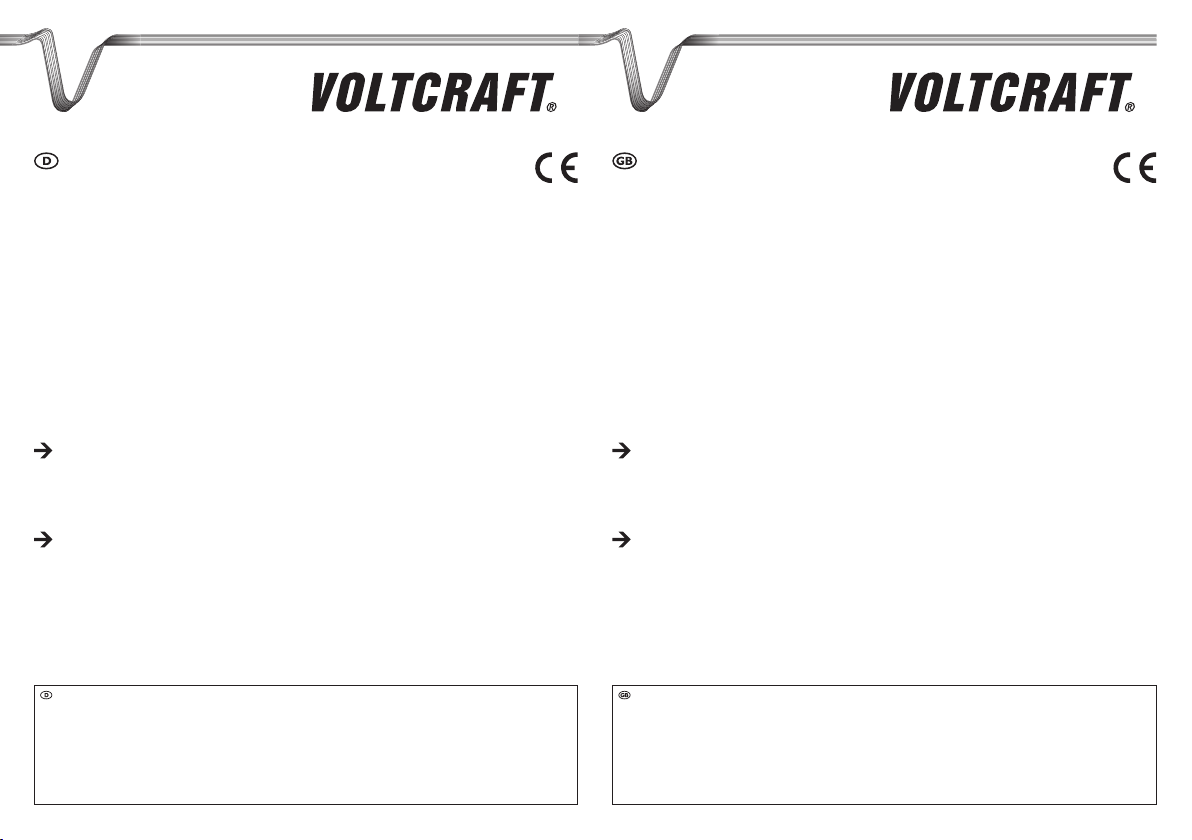
WICHTIGER HINWEIS
DIGITALES SPEICHEROSZILLOSKOP
BEST.-NR.: 12 24 42 / 12 24 43 / 12 24 44 / 12 24 52 / 12 24 54 / 12 24 55
VERSION 03/12
IMPORTANT NOTE
VERSION 03/12
DIGITAL STORAGE OSCILLOSCOPE
ITEM NO.: 12 24 42 / 12 24 43 / 12 24 44 / 12 24 52 / 12 24 54 / 12 24 55
Sehr geehrte Kundin, sehr geehrter Kunde,
bitte beachten Sie, dass Sie zur Installation der Software „Freewave“ unter der 64-Bit Version von Windows 7
die zwei folgenden Programme benötigen:
Microsoft .NET Framework Version 4.0 (Vollversion)1.
Zum Download erhältlich unter:
http://www.microsoft.com/download/en/details.aspx?displaylang=en&id=17718
Microsoft Visual C++ 2010 Redistributable Package (x64)2.
Zum Download erhältlich unter:
http://www.microsoft.com/download/en/details.aspx?id=14632
Vielen Dank für Ihr Verständnis.
Ihr VOLTCRAFT-Team
Impressum
Dieser Hinweis ist eine Publikation von Voltcraft®, Lindenweg 15, D-92242 Hirschau, Tel.-Nr. 0180/586 582 7
(www.voltcraft.de).
Alle Rechte einschließlich Übersetzung vorbehalten. Reproduktionen jeder Art, z. B. Fotokopie, Mikroverlmung, oder die Erfassung in
elektronischen Datenverarbeitungsanlagen, bedürfen der schriftlichen Genehmigung des Herausgebers. Nachdruck, auch auszugsweise,
verboten.
Dieser Hinweis entspricht dem technischen Stand bei Drucklegung. Änderung in Technik und Ausstattung vorbehalten.
© Copyright 2012 by Voltcraft® V1_0312_02-SB
Dear Customer,
please note that the following two programs are required for installing the “Freewave” software using the
64-bit version of Windows 7:
Microsoft .NET Framework Version 4.0 (full version)1.
Available for download at:
http://www.microsoft.com/download/en/details.aspx?displaylang=en&id=17718
Microsoft Visual C++ 2010 Redistributable Package (x64)2.
Available for download at:
http://www.microsoft.com/download/en/details.aspx?id=14632
Thank you for your kind attention.
Your VOLTCRAFT team
Legal notice
This note is a publication by Voltcraft®, Lindenweg 15, D-92242 Hirschau/Germany, Phone +49 180/586 582 7
(www.voltcraft.de).
All rights including translation reserved. Reproduction by any method, e.g. photocopy, microlming, or the capture in electronic data processing
systems require the prior written approval by the editor. Reprinting, also in part, is prohibited.
This note represents the technical status at the time of printing. Changes in technology and equipment reserved.
© Copyright 2012 by Voltcraft® V1_0312_02-SB
Page 2
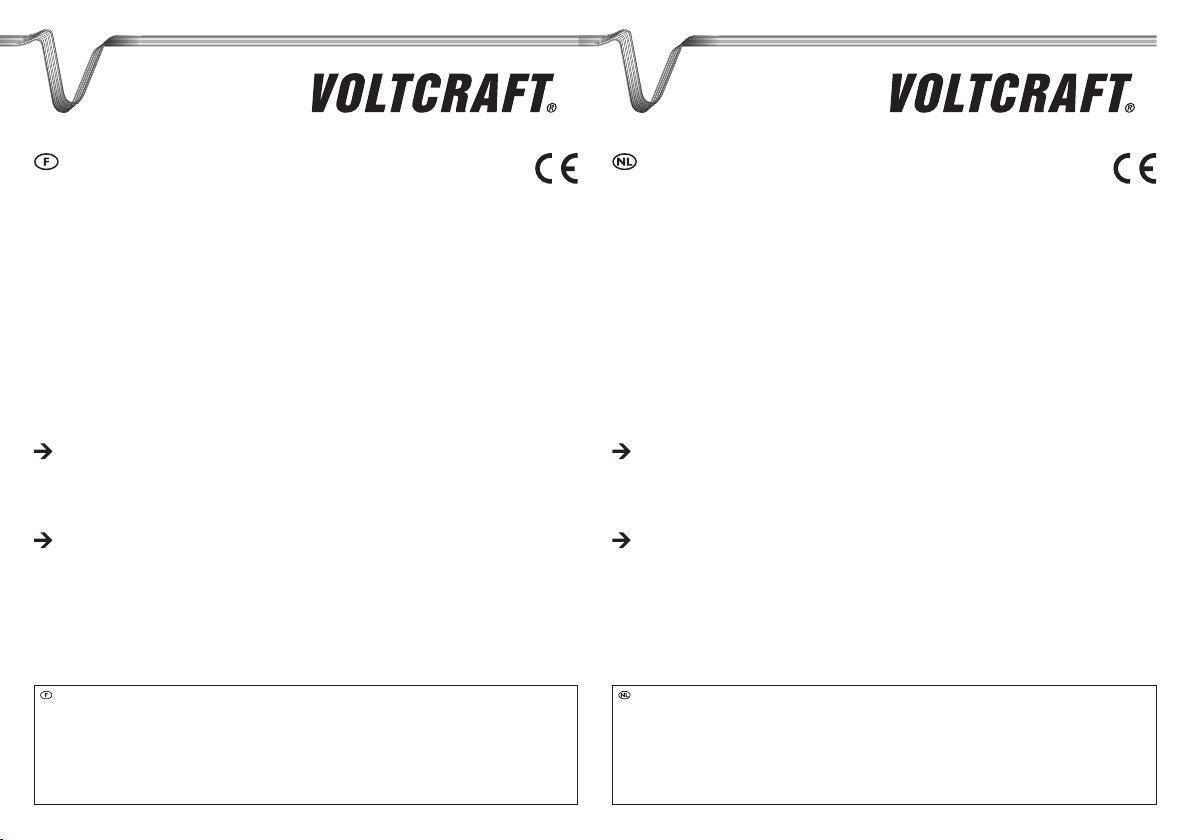
REMARQUE IMPORTANTE
VERSION 03/12
OSCILLOSCOPE NUMÉRIQUE À MÉMOIRE
Nº DE COMMANDE : 12 24 42 / 12 24 43 / 12 24 44 / 12 24 52 / 12 24 54 / 12 24 55
BELANGRIJKE INFORMATIE
VERSIE 03/12
DIGITAAL GEHEUGENOSCILLOSCOOP
BESTELNR.: 12 24 42 / 12 24 43 / 12 24 44 / 12 24 52 / 12 24 54 / 12 24 55
Chère cliente, cher client,
Attention : l’installation du logiciel « Freewave » sous Windows 7 64 bits requiert les deux applications
ci-après :
Microsoft .NET Framework Version 4.0 (version complète)1.
Adresse de téléchargement :
http://www.microsoft.com/download/en/details.aspx?displaylang=en&id=17718
Microsoft Visual C++ 2010 Redistributable Package (x64)2.
Adresse de téléchargement :
http://www.microsoft.com/download/en/details.aspx?id=14632
Merci de votre attention.
Votre équipe VOLTCRAFT
Informations légales
Cette remarque est une publication de la société Voltcraft®, Lindenweg 15, D-92242 Hirschau/Allemagne, Tél. +49 180/586 582 7
(www.voltcraft.de).
Tous droits réservés, y compris de traduction. Toute reproduction, quelle qu’elle soit (p. ex. photocopie, microlm, saisie dans des installations de
traitement de données) nécessite une autorisation écrite de l’éditeur. Il est interdit de le réimprimer, même par extraits.
Cette remarque correspond au niveau technique du moment de la mise sous presse. Sous réserve de modications techniques et de
l’équipement.
© Copyright 2012 by Voltcraft® V1_0312_02-SB
Geachte klant,
denk er aan dat voor het installeren van de software “Freewave” onder de 64-bit versie van Windows 7 de
twee onderstaande programma’s nodig zijn:
Microsoft .NET Framework Version 4.0 (complete versie)1.
Voor download beschikbaar onder:
http://www.microsoft.com/download/en/details.aspx?displaylang=en&id=17718
Microsoft Visual C++ 2010 Redistributable Package (x64)2.
Voor download beschikbaar onder:
http://www.microsoft.com/download/en/details.aspx?id=14632
Dank u voor uw aandacht.
Uw VOLTCRAFT-team
Colofon
Deze informatie is een publicatie van de rma Voltcraft®, Lindenweg 15, D-92242 Hirschau/Duitsland, Tel. +49 180/586 582 7
(www.voltcraft.de).
Alle rechten, vertaling inbegrepen, voorbehouden. Reproducties van welke aard dan ook, bijvoorbeeld fotokopie, microverlming of de registratie
in elektronische gegevensverwerkingsapparatuur, vereisen de schriftelijke toestemming van de uitgever. Nadruk, ook van uittreksels, verboden.
Deze informatie voldoet aan de technische stand bij het in druk bezorgen. Wijziging van techniek en uitrusting voorbehouden.
© Copyright 2012 by Voltcraft® V1_0312_02-SB
Page 3
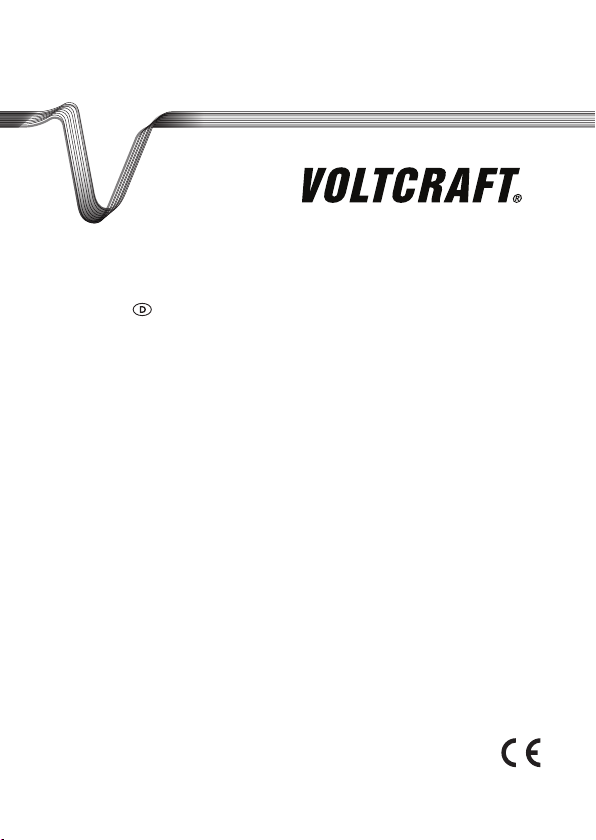
DIGITALES SPEICHER-OSZILLOSKOP
BEDIENUNGSANLEITUNG
Best.-Nr.:
12 24 52 VDO-2072A / 70 MHz
12 24 54 VDO-2152A / 150 MHz
12 24 55 VDO-2102A / 100 MHz
Version 08/11
Page 4

INHALTSVERZEICHNIS
1. EINFÜHRUNG 7
2. SICHERHEITSANWEISUNGEN 8
Sicherheitssymbole 8
Sicherheitshinweise 9
Netzkabel für UK 12
3. ERSTE SCHRITTE 13
Hauptfunktionen 13
Übersicht des Bedienfelds 15
Frontplatte 15
Rear Panel 19
Display 20
Inbetriebnahme des Oszilloskops 21
4. SCHNELLANLEITUNG 24
Menübaum und Shortcuts 24
CH1/CH2 Taste 25
Cursortaste 1/2 26
Cursortaste 2/2 26
Display-Taste 27
Autoset-Taste 27
Taste Hardcopy 27
Hilfe-Taste 28
Horizontal-Menütaste 28
Math-Taste 1/2 (+/-/x) 29
Math-Taste 2/2 (FFT/FFT rms) 30
Messtaste 31
Taste Ein/Aus 31
Speichern/Abrufen Taste 1/10 32
Speichern/Abrufen Taste 2/10 32
Speichern/Abrufen Taste 3/10 33
Speichern/Abrufen Taste 3/10 33
Speichern/Aufrufen Taste 5/10 34
Speichern/Aufrufen Taste 6/10 34
Speichern/Aufrufen Taste 7/10 35
Speichern/Aufrufen Taste 8/10 35
Speichern/Aufrufen Taste 9/10 36
2
Page 5

Save/Recall Taste 10/10 36
Triggertaste 1/6 37
Triggertaste 2/6 37
Triggertaste 3/6 38
Triggertaste 4/6 38
Triggertaste 5/6 39
Triggertaste 6/6 39
Dienstprogrammtaste 1/11 (Utility #1) 40
Dienstprogrammtaste 2/11 (Utility #2) 40
Dienstprogrammtaste 3/11 (Utility #3) 41
Dienstprogrammtaste 4/11 (Hardcopy –Alles speichern) 41
Dienstprogrammtaste 5/11 (Hardcopy – Drucker) 42
Dienstprogrammtaste 6/11 (Hardcopy –Bild speichern) 42
Dienstprogrammtaste 7/11 (Tastkopfkompensation) 43
Dienstprogrammtaste 8/11 (Go-NoGo) 43
Dienstprogrammtaste 9/11 (Datenerfassung 1/2) 44
Dienstprogrammtaste 10/11 (Datenerfassung 2/2) 44
Dienstprogrammtaste 11/11 (Selbst-KAL Menü) 44
Werkseitige Einstellungen 45
Onboard-Hilfe: 46
5. MESSUNG 47
Grundmessungen 47
Aktivieren eines Kanals 47
Autoset verwenden 48
Einschalten und Stoppen des Triggers 50
Wechseln der horizontalen Position und Skalieren 51
Wechseln der vertikalen Position und Skalieren 52
Verwenden des Tastkopfkompensationssignals 53
Automatische Messungen 55
Messobjekte 55
Automatisches Mess-Gating 57
Automatisches Messen der Eingangssignale 58
Cursormessungen 61
Verwenden der horizontalen Cursor 61
Verwenden der vertikalen Cursor 62
MATH-Operationen 63
Überblick 63
3
Page 6
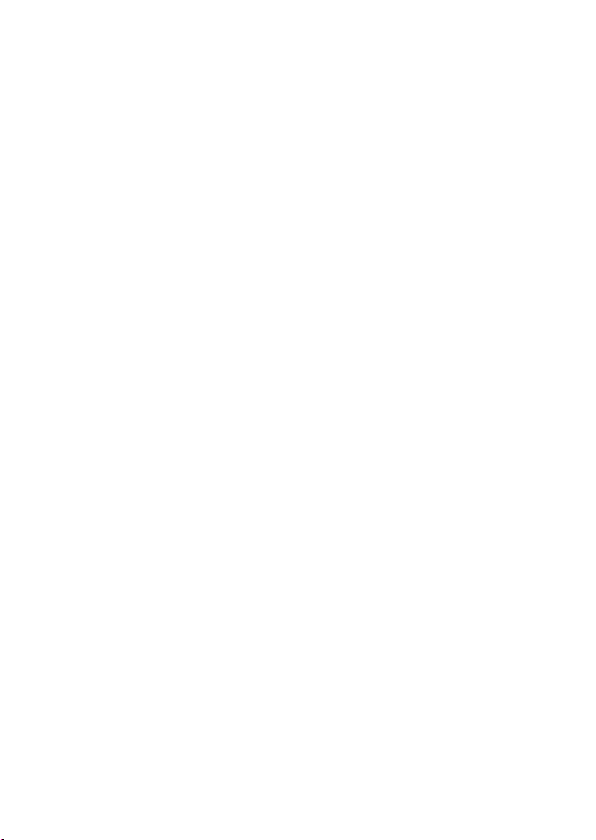
Addieren, subtrahieren oder multiplizieren von Signalen 64
Verwenden der FFT-Funktion 65
Go No-Go Test 67
Überblick 67
Bearbeiten: NoGo Wenn 68
Bearbeiten: Quelle 68
Bearbeiten: NoGo Verletzungsbedingungen 69
Bearbeiten: Schablone (Grenze) 69
Durchführen der Go-NoGo Tests 73
Datenerfassung 74
Überblick 74
Bearbeiten: Quelle 75
Bearbeiten: Parameter einstellen 75
Datenerfassung durchführen 77
6. KONFIGURATION 78
Erfassung 78
Auswahl des Erfassungsmodus 78
Auswahl des Verzögerungsmodus 80
Echtzeit gegenüber Äquivalentzeit-Abtastmodus 82
Display 83
Auswahl von Vektor- oder Punktzeichnung 83
Sammeln der Signalform 83
Einstellen des Displaykontrasts 84
Auswahl des Displayrasters 84
Horizontale Ansicht 85
Horizontales Bewegen der Signalformposition 85
Auswahl der horizontalen Skalierung 85
Auswahl des Signalform-Aktualsierungsmodus 86
Horizontales Zoomen der Signalform 87
Anzeige der Signalformen im X-Y-Modus 88
Menü “Horizontale Einstellung” 89
Vertikale Ansicht (Kanal) 91
Vertikales Bewegen der Signalformposition 91
Auswahl der vertikalen Skala 91
Auswahl des Kopplungsmodus 91
Vertikale Skalierungsmitte / Boden dehnen 92
Vertikales Invertieren der Signalform 93
4
Page 7

Begrenzung der Signalformbandbreite 94
Tastkopfdämpfungspegel und -typ 94
Trigger 96
Triggertyp 96
Triggerparameter 96
Holdoff kongurieren 98
Flankentrigger kongurieren 99
Videotrigger kongurieren 100
Impulsbreitentrigger kongurieren 101
Manuelles Triggern des Signals 103
USB-Anschluss auf der Geräterückseite 104
Fernbedienungsinterface 105
Systemeinstellungen 107
Anzeigen der Systeminformationen 107
Auswahl der Sprache 107
7. SPEICHERN/ABRUFEN 109
Dateiaufbau 109
Anzeige des Bilddateiformats 109
Signalformdateiformat 109
Setup-Dateiformat 112
Verwenden der USB-Datei-Utilities 113
Schnelles Speichern (HardCopy) 115
Speichern 117
Dateityp/Quelle/Zielspeicher 117
Speichern der Bedienfeld-Einstellungen 118
Signalform speichern 119
Speichern eines Display-Bilds 121
Alles speichern (Bedienfeld-Einstellungen, Displaybild, Signalform) 122
Abrufen 124
Dateityp/Quelle/Zielspeicher 124
Abrufen der Standard-Bedienfeldeinstellungen 125
Abrufen einer Referenz-Signalform zur Anzeige auf dem Display 126
Abrufen der Bedienfeld-Einstellungen 126
Abrufen einer Signalform 127
Bild abrufen 129
8. DRUCKEN 131
Drucken (Hardcopy) 131
5
Page 8
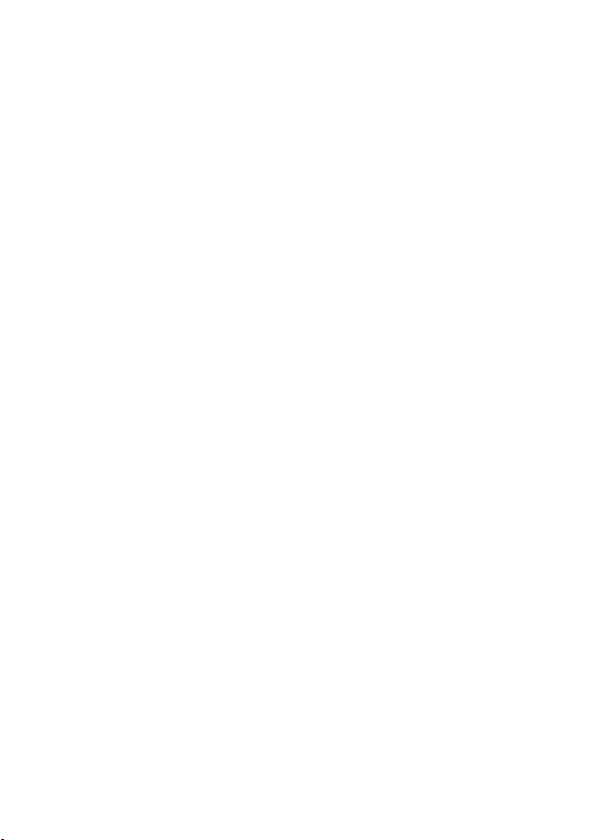
9. WARTUNG 134
Kalibrierung der vertikalen Auösung 134
Tastkopfkompensation 135
10. HÄUFIG GESTELLTE FRAGEN (FAQ) 137
Das Eingangssignal erscheint nicht im Display. 137
Ich möchte Daten aus dem Display entfernen. 137
Die Signalform lässt sich nicht aktualisieren (eingefroren). 138
Die Tastkopfsignalform ist verzerrt. 138
Autoset erfasst das Signal nicht richtig. 138
Ich möchte überhäufte Darstellungen aus den Bedienfeld-Einstellungen 138
löschen. 138
Das gespeicherte Displaybild erscheint auf dem Hintergrund zu dunkel. 138
Die Präzision entspricht nicht den Spezikationen. 139
Das Oszilloskop speichert die 2M-Signalform nicht. 139
11. ANHANG 140
Austauschen der Sicherungen: 140
Technische Kenndaten Serie VDO-2000A 141
Modellspezische Spezikationen 141
Gemeinsame Spezikationen 142
Tastkopfspezikationen 144
VDO-2072A / VDO-2102A / VDO-2152A Tastkopf 144
Maßen 145
12. ENTSORGUNG 145
6
Page 9

1. EINFÜHRUNG
Sehr geehrte Kundin, sehr geehrter Kunde,
mit dem Kauf eines Voltcraft®-Produktes haben Sie eine sehr gute Entscheidung getroffen, für die
wir Ihnen danken.
Voltcraft® - Dieser Name steht auf dem Gebiet der Mess-, Lade- sowie Netztechnik für
überdurchschnittliche Qualitätsprodukte, die sich durch fachliche Kompetenz, außergewöhnliche
Leistungsfähigkeit und permanente Innovation auszeichnen.
Vom ambitionierten Hobby-Elektroniker bis hin zum professionellen Anwender haben Sie mit
einem Produkt der Voltcraft® - Markenfamilie selbst für die anspruchsvollsten Aufgaben immer
die optimale Lösung zur Hand. Und das Besondere: Die ausgereifte Technik und die zuverlässige
Qualität unserer Voltcraft® - Produkte bieten wir Ihnen mit einem fast unschlagbar günstigen Preis-/
Leistungsverhältnis an. Darum schaffen wir die Basis für eine lange, gute und auch erfolgreiche
Zusammenarbeit.
Wir wünschen Ihnen nun viel Spaß mit Ihrem neuen Voltcraft® - Produkt!
Alle enthaltenen Firmennamen und Produktbezeichnungen sind Warenzeichen der jeweiligen
Inhaber. Alle Rechte vorbehalten.
7
Page 10
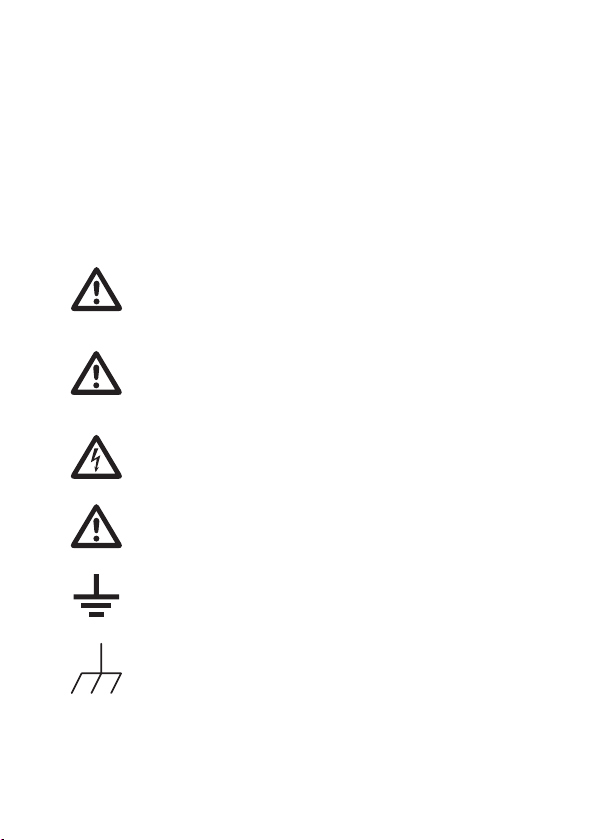
2. SICHERHEITSANWEISUNGEN
Dieses Kapitel enthält wichtige Sicherheitsanweisungen, die Sie beim Bedienen und Lagern des
Oszilloskops beachten sollten. Bitte lesen Sie nachstehenden Abschnitt vor jeder Bedienung
gründlich durch, um Ihre Sicherheit zu garantieren und um das Oszilloskop in einwandfreiem
Zustand zu halten.
Sicherheitssymbole
Diese Sicherheitssymbole können in dieser Bedienungsanleitung oder direkt auf dem Oszilloskop
erscheinen.
Warnung: Zeigt Situationen oder Praktiken an, die zu Verletzungen oder
WARNUNG
VORSICHT
Lebensgefahr führen können.
Vorsicht: Zeigt Situationen oder Praktiken an, die zur Beschädigung des
Oszilloskops oder anderer Gegenstände oder Eigentums führen können.
GEFAHR Hochspannung
Achtung: Siehe Bedienungsanleitung.
Erdungsklemme
Masseklemme (Gehäuseerdung)
8
Page 11

Sicherheitshinweise
Allgemeine
Hinweise
• Achten Sie darauf, dass die BNC-Eingangsspannung nicht die Spitze von 300V
überschreitet.
• Bitte schließen Sie niemals eine gefährliche Netzspannung an die Erdungsseite der BNCStecker an. Dies kann zu Brandgefahr und Stromschlag führen.
• Bitte stellen Sie keine schweren Gegenstände auf dem Oszilloskop ab.
• Vermeiden Sie schwere Schläge oder grobe Handhabung, die das Oszilloskop
beschädigen könnten.
• Vermeiden Sie statische Entladungen auf oder in der Nähe des Ozilloskops.
• Bitte verwenden Sie nur passende Steckverbinder und keine blanken Drähte
für die Klemmen.
• Bitte versperren Sie nicht die Lüftungsschlitze.
• Bitte führen Sie keine Messungen an Stromquellen und an Bau- und Montag-
estellen aus (siehe Hinweis unten).
• Das Oszilloskop darf nur von einem qualizierten Techniker auseinandergebaut werden.
(Messkategorien) EN 61010-1:2001 legt die Messgrößen und deren Anforderungen
wie folgt fest. Die VDO-2000A fällt unter Kategorie II.
• Messkategorie IV gilt für Messungen, die an der Quelle einer Niederspannungsanlage durchgeführt werden.
• Messkategorie III gilt für Messungen, die an Gebäudeinstallationen durchgeführt werden.
• Messkategorie II gilt für Messungen, die an Kreisläufen durchgeführt werden,
die direkt mit einer Niederspannungsanlage verbunden sind.
• Messkategorie I gilt für Messungen, die an Kreisläufen durchgeführt werden,
die nicht direkt mit dem Stromnetz verbunden sind.
9
Page 12

Stromversorgung
• AC-Eingabespannung: 110~240 V AC 47~ 63Hz
• Die Stromversorgungsspannung sollte nicht mehr als 10% schwanken.
• Schließen Sie den Schutzleiter des ACNetzkabels an eine Masseklemme an.
WARNUNG
Sicherung • Sicherungstyp: T1A/250V
• Zum Brandschutz, müssen die Ersatzsicherungen demselben Typ und densel-
ben technischen Kenndaten der Originalsicherung entsprechen.
• Bitte ziehen Sie das Netzkabel aus der Steckdose, bevor Sie die Sicherung
austauschen.
• Bitte nden Sie die Ursache für das Durchbrennen der Sicherung heraus, bevor Sie die Sicherung austauschen.
Reinigen des
Oszilloskops
Einsatzumgebung
10
• Bitte ziehen Sie das Netzkabel aus der Steckdose, bevor Sie das Oszilloskop
reinigen.
• Bitte verwenden Sie hierzu ein weiches, mit mildem Reinigungsmittel und
Wasser angefeuchtetes Tuch. Bitte sprühen Sie keine Flüssigkeit in das Oszilloskop.
• Bitte verwenden Sie keine Chemikalien, die aggressive Produkte enthalten,
wie z. B. Benzin, Toluol, Xylen und Aceton.
• Einsatzort: Innen, keine direkte Sonneneinstrahlung, staubfrei, fast frei von
leitfähiger Verschmutzung (siehe Hinweis unten).
• Relative Feuchtigkeit: ≤ 80%, 40°C oder darunter
≤ 45%, 41°C~50°C
• Höhe:
• Temperatur:
< 2000m
0°C to 50°C
Page 13

(Veschmutzungsgrad) EN 61010-1:2001 legt den Verschmutzungsgrad und
dessen Anforderungen wie folgt fest. Das Oszilloskop fällt unter Grad 2.
Verschmutzung bedeutet “Zugabe von Fremdkörpern, fest, üssig, oder gasförmig
(ionisierte Gase), die eine Verminderung der Durchschlagfestigkeit oder des
Oberächenwiderstands zur Folge haben kann“.
• Verschmutzungsgrad 1: Es tritt keine Verschmutzung oder nur trockene,
nichtleitfähige Verschmutzung auf. Die Verschmutzung hat keinen Einuss.
• Verschmutzungsgrad 2: Normalerweise tritt nur eine nicht-leitfähige Ver-
schmutzung auf. Gelegentlich, jedoch ist zeitweise eine Leitfähigkeit zu erwarten, die durch die Kondensation erzeugt wird.
• Verschmutzungsgrad 3: Leitfähige Verschmutzung tritt auf oder trockene,
nichtleitfähige Verschmutzung, die durch die zu erwartende Kondensation
leitfähig werden kann. Unter solchen Bedingungen ist das Gerät normalerweise vor direkter Sonneneinstrahlung, Niederschlag und vollem Winddruck
geschützt, jedoch werden weder Temperatur noch Feuchtigkeit kontrolliert.
Storage
environment
• Lagerort: Innen
• Lagerungstemperatur: -10°C~60°C, keine Kondensation
• Relative Feuchtigkeit: 93% @ 40°C
65% @ 41°C ~ 60°C
11
Page 14

Netzkabel für UK
Wenn Sie das Oszilloskop im Vereinigten Königreich (UK) verwenden, achten Sie darauf, dass das
Netzkabel nachstehende Sicherheitsvorschriften erfüllt.
HINWEIS: Dieses Gerät darf nur von dazu befugten Personen verkabelt werden.
WARNUNG: DIESES GERÄT MUSS GEERDET WERDEN
WICHTIG: Die Kabel im Hauptleiter sind folgendermaßen farblich aufgeteilt:
Grün/Gelb: Erde
Blau: Nullleiter
Braun: Strom führend (Phase)
Da die Farben der Kabel im Hauptkabel dieses Gerätes nicht unbedingt mit den farbigen
Markierungen der Leiter in Ihrem Stecker/Gerät übereinstimmen, gehen Sie bitte wie folgt vor:
Das grün-gelbe Kabel muss an die mit dem Buchstaben E oder mit dem Erdungssymbol
gekennzeichnete oder mit grün/grün und gelb farblich codierte Erdungsklemme angeschlossen
werden.
Das BLAUE Kabel muss an die mit N markierte oder SCHWARZE BZW. BLAUE Klemme
angeschlossen werden.
Das BRAUNE Kabel muss an die mit L oder P markierte oder ROTE BZW. BRAUNE Klemme
angeschlossen werden.
Im Zweifelsfalle lesen Sie bitte die mit dem Gerät gelieferten Anweisungen oder wenden Sie sich
an den Lieferanten.
Dieses Kabel/Gerät muss durch eine geeignete und zugelassene HBCNetzsicherung geschützt
werden: Siehe technische Kenndaten auf dem Gerät und/oder in der Bedienungsanleitung. Als
Richtlinie kann man davon ausgehen, dass ein Kabel mit einem Querschnitt von 0,75mm
eine 3A oder 5A-Sicherung geschützt werden sollte. Größere Leiter erfordern Sicherung vom Typ
13A, je nach der gewählten Anschlussmethode.
Abisolierte Drähte, die aus einem Kabel, Stecker oder Anschluss herausragen, der mit einer Strom
führenden Buchse oder Steckdose verbunden ist, sind extrem gefährlich Wenn ein Kabel oder
Stecker als gefährlich angesehen wird, schalten Sie sofort den Hauptstrom aus und ziehen Sie das
Netzkabel heraus, entfernen Sie Sicherungen und Schmelzsicherungseinheiten. Jede gefährliche
Verkabelung muss sofort zerstört und gemäß o.a. Vorschrift ausgetauscht werden.
12
2
durch
Page 15

3. ERSTE SCHRITTE
Das Kapitel Erste Schritte ist eine Einführung in die Hauptfunktionen, die Bedienelemente und die
Einstellungen des Oszilloskops.
Hauptfunktionen
Modellbezeichnung Frequenzbandweite Eingangskanäle
VDO-2072A DC – 70MHz (–3dB) 2
VDO-2102A DC – 100MHz (–3dB) 2
VDO-2152A DC – 150MHz (–3dB) 2
Leistung
Ausstattung
• 1 GS/s Echtzeit-Abtastrate
• 25GS/s Zeitäquivalente Abtastrate
• 2M Punkte der Satzlänge
• Bis zu 10ns Spitzenwerterfassung
• 2mV~10V Vertikale Skala
• 1ns ~ 50s Zeitskala
• 5.6 Zoll TFT-Farbdisplay
• Speicherung und Abruf von Setups und Signalformen
• 27 automatische Messungen
• Mehrsprachiges Menü (12 Sprachen)
• MATH-Operationen: Addition, Subtraktion, Multiplikation, FFT, FFT RMS
• Datenerfassung
• Go-NoGo-Test
• Flanke, Video, Impulsbreitentrigger
• Maße: (B) 310 x (H) 140 x (T) 142 mm
• Tasterverhältnis von 0.1X~2000X Spannung/Strom
13
Page 16
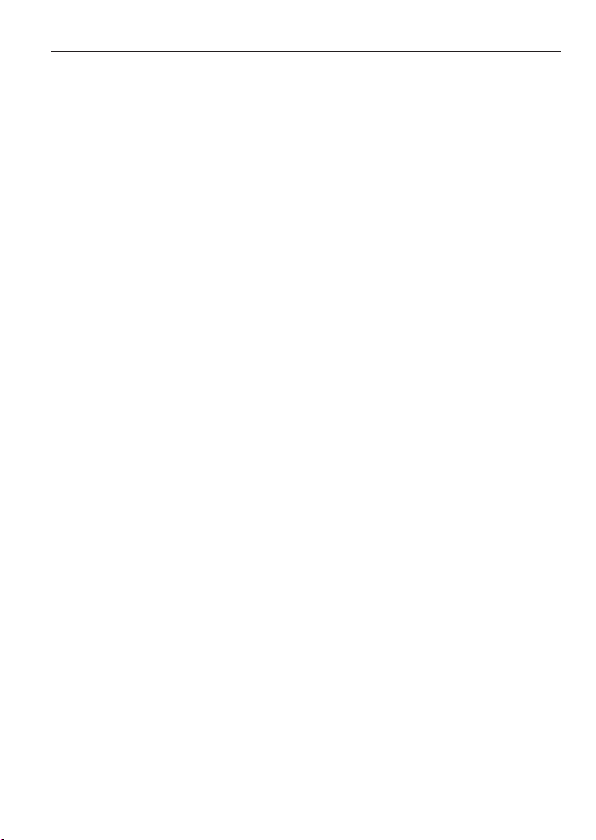
Schnittstelle • USB 2.0 Hochgeschwindigkeits-Schnittstelle zum Speichern und Abrufen der
Daten
• Kalibrierungsausgang
• Externer Triggereingang
• USB-Slave-Schnittstelle für Fernbedienung
• Kompatibel mit PictBridge Drucker
14
Page 17

Übersicht des Bedienfelds
Frontplatte
LCD-Display
Funktionstaste:
F1 (oben) bis
F5 (unten)
Knopf “Variable”
Taste “Erfassen”
Display - Taste
Cursor - Taste
VARIABLE
Acquire
Display
Cursor
Aktiviert die Funktionen, die links im LCD-Display
erscheinen.
Erhöht oder vermindert die Werte und gewegt sich zum
nächsten oder vorherigen Parameter.
Messwertanzeige mit Cursorsteuerung (page 61).
15
Page 18

Taste Dienstprogramm
Hilfe-Taste
Utility
Help
Konguriert die Hardcopy- Funktion (Seite 115), zeigt
den Systemstatus (Seite 107), wählt die Menüsprache
(Seite 107), führt eine interne Kalibrierung durch (Seite
134), konguriert das Tastkopfkompensationssignal
(Seite 135) und wählt den USB-Host- Typ (Seite 104).
Zeigt die Hilfethemen auf dem Display an (Seite 46).
Autoset-Taste
Messtaste
Taste Speichern/
Abrufen
Taste Hardcopy
Taste Ein/Aus
TriggerpegelKnopf
TriggermenüTaste
SingletriggerTaste
Save/Recall
Hardcopy
Run/Stop
TRIGGER
LEVEL
Autoset
Measure
MENU
Single
Konguriert automatisch die horizontalen, vertikalen
und Trigger-Einstellungen anhand des Eingangssignals
(Seite 48).
Konguriert und führt automatische Messungen durch
(Seite 55).
Speichern und Abrufen von Bildern, Signalformen oder
Bedienfeld-Einstellungen (Seite 109).
Speichert Bilder, Signalformen oder BedienfeldEinstellungen auf ein USB-Speichermedium (Seite 115)
oder druckt Bildschirmbilder auf einem mit PictBridge
kompatiblen Drucker aus (Seite 131).
Startet oder stoppt die Triggerfunktion (Seite 50).
Stellt den Triggerpegel ein (Seite 96).
Konguriert die Trigger- Einstellungen (Seite 96).
Auswahl der einmaligen Triggerung (Seite 103).
16
Page 19
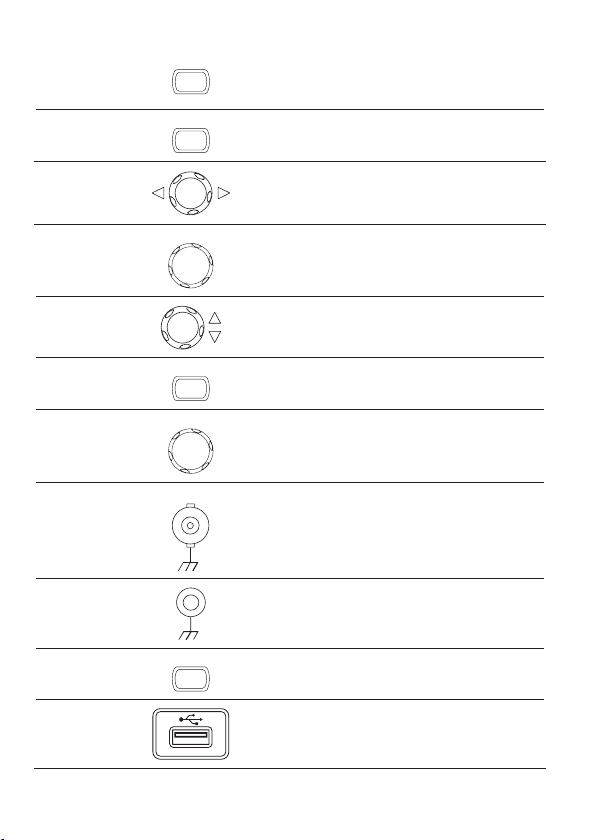
Zwangstriggerungstaste
FORCE
Erfasst einmal über eine Zwangstriggerung ein
Eingangssignal (Seite 103).
Horizontal-
MENU
Konguriert die die horizontale Ansicht (Seite 85).
Menütaste
Horizontal-
Bewegt die Signalform horizontal (Seite 85).
positionsknopf
ZEIT/DIV-Knopf
Vertikal-
TIME/DIV
Konguriert die die horizontale Skala (Seite 85).
Bewegt die Signalform vertikal (Seite 91).
positionsknopf
CH1/CH2 Taste
CH1
Kongurert die vertikale Skala und den Kopplungsmo-
dus für jeden Kanal (Seite 91).
VOLTS/DIV-
VOLTS/DIV
Konguriert die die vertikale Skala (Seite 91).
Knopf
Eingangsbuchse CH1 Nimmt Eingangssignale an: 1MΩ±2% Eingangsimped-
anz, BNC-Buchse.
Masseklemmel
Nimmt den Masseleiter des DUT auf, um eine gemein-
same Masse zu erzielen.
MATH-Taste
MATH
Führt mathematische Operationen durch (Seite 63).
USB-Port Erleichtert das Übertragen von Signalformdaten, Dis-
playanzeigen und Bedienfeld-Einstellungen (Seite 109).
17
Page 20
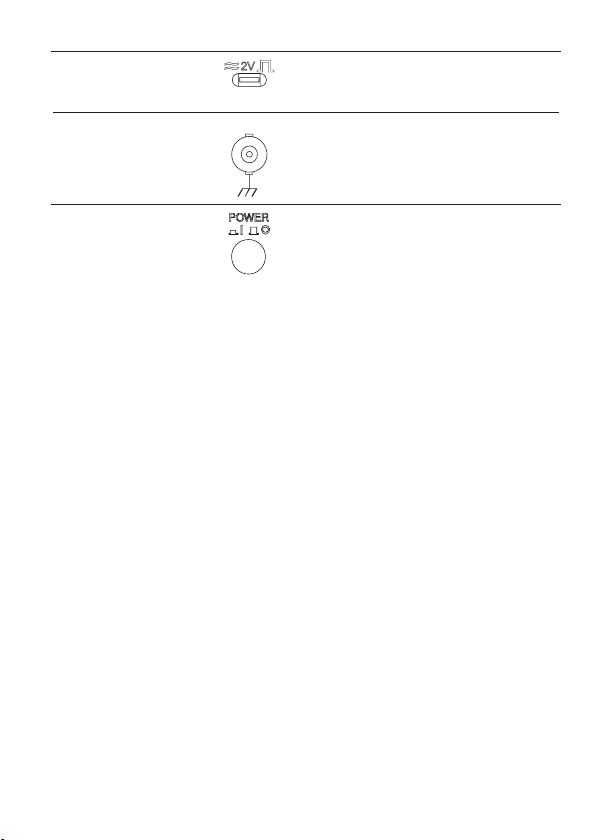
Tastkopfkompensations
-Ausgang
Externer
Triggereingang
EXT TRIG
Ausgabe eines 2Vp-p rechteckförmigen
Signals zur Kompensation des Tastkopfs
(Seite 135) oder zu Demonstrationszwecken.
Nimmt ein externes Triggersignal auf
(Seite 96).
Ein-/Ausschalter
Ein-/Ausschalten des Oszilloskops.
18
Page 21
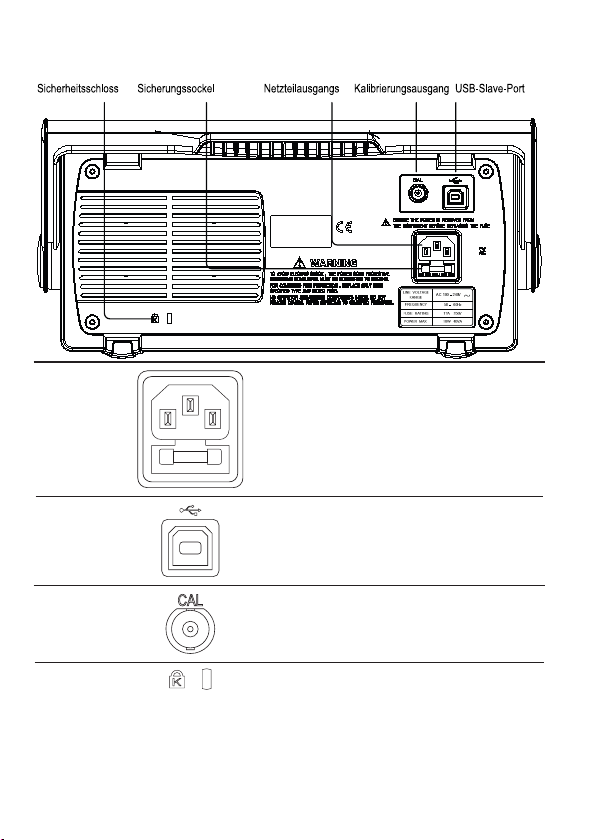
Geräterückseite
Netzteilausgangs
Sicherungssockel
USB-Slave Port
Kalibrierungsausgang
Sicherheitsschloss
USE ONLY WITH A 250V FUSE
Der Netzteilausgang dient zum Anschluss eines AC-
Netzkabels 100 ~ 240 V, 50/60 Hz.
Der Sicherungssockel dient zur Aufnahme der
Sicherung des ACNetzteils, T1A/250V.
Zum Austauschen der Sicherung, siehe Seite 140.
Dieser Anschluss nimmt einen USB-Stecker vom Typ
B (Slave) für die Fernbedienung des Oszilloskops auf
(Seite 104) oder zum direkten Ausdrucken auf einem
PictBridge kompatiblen Drucker.
Ausgabe des Kalibrierungssignals, dass bei der
Präzisionskalibrierung der vertikalen Skala benutzt wird
Seite 134).
Standardsicherheitsschloss zur Sicherheit des
VDO-2000A.
19
Page 22
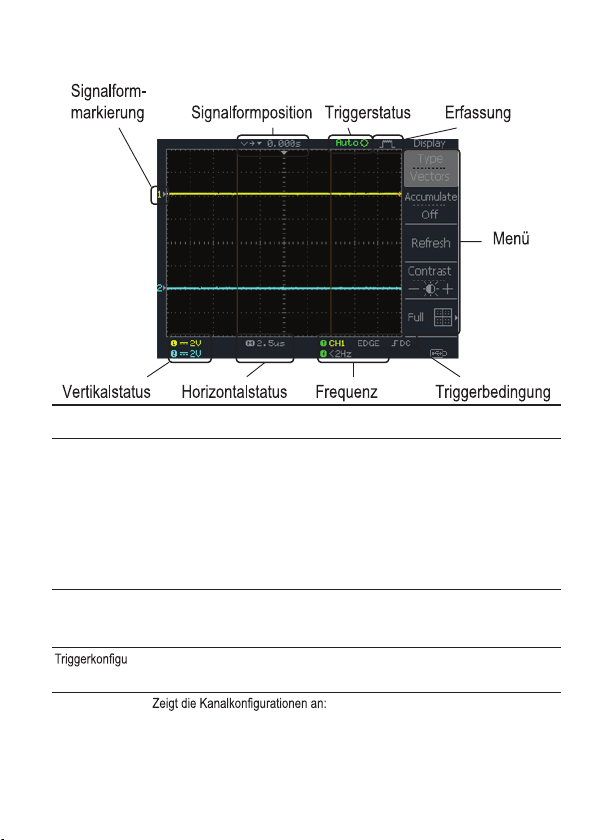
Display
Signalformen Kanal 1: Gelb Kanal 2: Blau
Triggerstatus Trig’d Ein Signal wird getriggert
Trig? Warten auf eine Triggerbedingung
Eingangssignalfrequenz
ration
Horizontalstatus
Vertikalstatus
Auto Aktualisieren des Eingangssignals, ungeachtet der
STOP Stoppen des Triggerns
Einzelheiten zum Einstellen des Triggers, siehe Seite 96.
Aktualisiert die Eingangssignalfrequenz (das Triggerquellensignal) in Echtzeit.
“< 2Hz” gibt an, dass die Signalfrequenz unter der unteren Frequenzgrenze
liegt (2Hz) und daher nicht akkurat ist.
-
Anzeige der Triggerquelle, des Typs und der Kurve. Im Falle eines Videotriggers wird die Triggerquelle und die Polung angezeigt.
Kopplungsmodus, vertikale Skala und horizontale Skala.
Triggerbedingung
20
Page 23
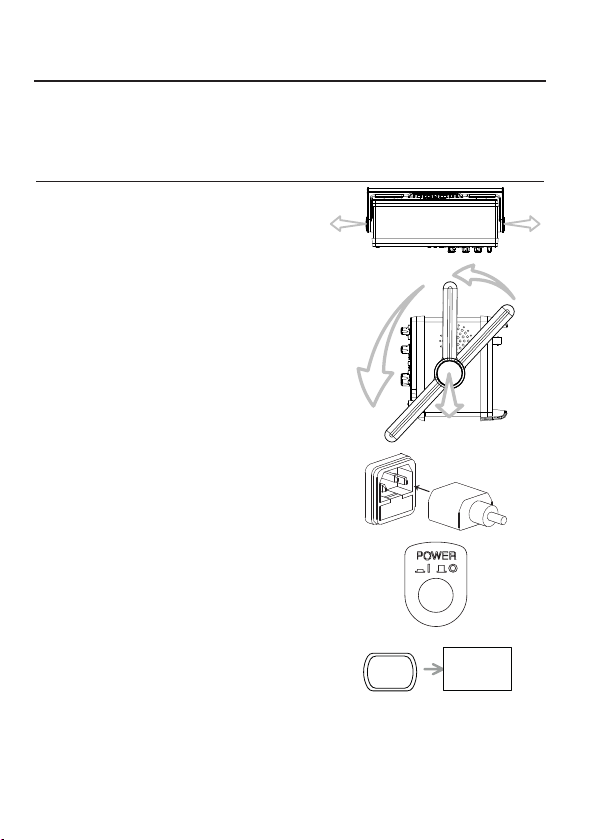
Inbetriebnahme des Oszilloskops
Hintergrund Dieser Abschnitt beschreibt, wie man das Oszilloskop einwandfrei einrichtet,
Vorgehensweise
einschl. der Regulierung des Griffs, dem Anschließen eines Signals, dem
Einstellen der Skala und der Kompensation des Tastkopfs. Führen Sie bitte vor
dem Bedienen des Oszilloskops in einem neuen Umfeld diese Schritte durch, um
sicher zu stellen, dass das Oszilloskop funktional stabil ist.
1. Ziehen Sie die Griffplatten auf beiden Seiten leicht heraus.
2. Drehen Sie eine davon in die drei
voreingestellten Positionen.
3. Schließen Sie das Netzkabel richtig an.
4. Drücken Sie den Ein- /Ausschalter.
Das Display schaltet sich in ca. 10
Sekunden ein.
5. Rücksetzen des Systems durch
Reinitialisieren der Werkseinstellungen. Drücken Sie die Taste
Speicher Abrufen, dann Default
Setup (Standardeinstellung).
Einzelheiten zu den Werkseinstellungen, siehe Seite 45.
Save/Recall
Default
Setup
21
Page 24

6. Schließen Sie den Tastkopf zwischen der Kanaleingangsklemme und dem
Tastkopfkompensationssignal-Ausgang (2Vp-p, 1kHz Rechtecksignal) an
7. Stellen Sie die Tastkopfdämpfungsfaktor auf x10.
Display
Autoset
Type
Vectore
8. Drücken Sie die Autoset- Taste. Ein
Rechtecksignal erscheint in der Displaymitte. Weitere Einzelheiten zum
Autoset, siehe Seite 48.
9. Drücken Sie die Displaytaste, dann
Type (Typ) und wählen Sie die VektorSignalform.
10. Drehen Sie den Einstellpunkt auf dem Tastkopf so ein, dass die Flanke der
Rechtecksignal horizontal gedehnt wird und ein exaktes Rechtecksignal erscheint.
22
Page 25
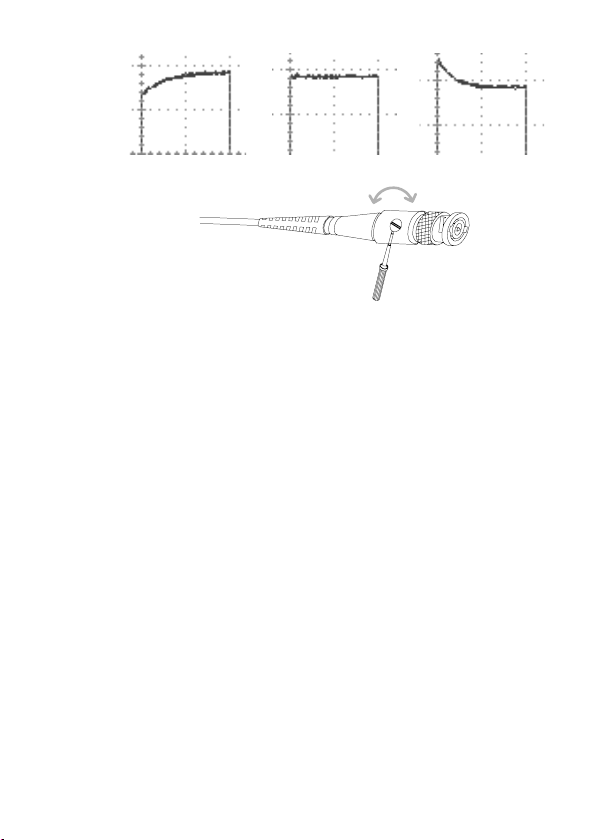
Überkompensiert Normal Unterkompensiert
11. Nun ist die Einstellung des Oszilloskops beendet. Sie können mit weiteren Op-beendet. Sie können mit weiteren Operationen fortfahren.
Messungen: Seite 47
Konguration: Seite 78
23
Page 26
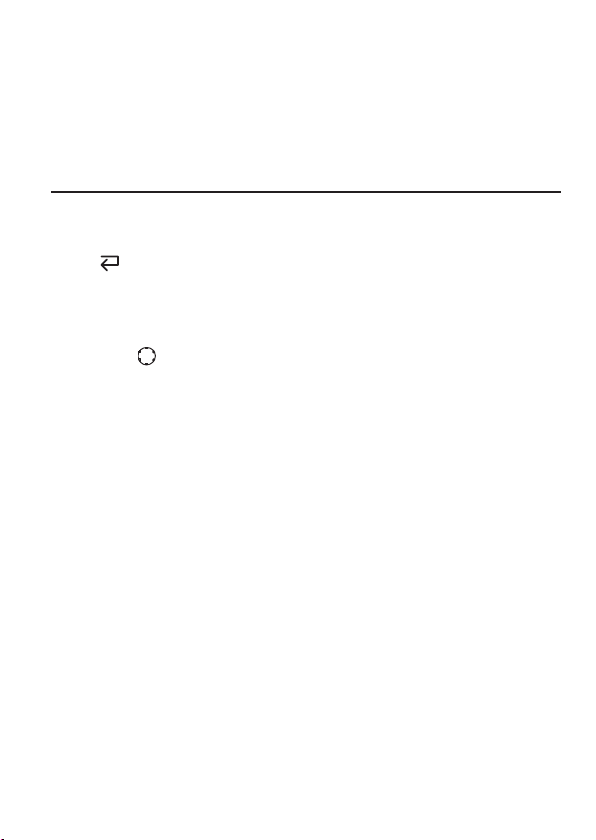
4. SCHNELLANLEITUNG
In diesem Kapitel nden Sie den Menübaum des Oszilloskops, Shortcuts für Operationen, eine
Onboard-Hilfe und die Werkseinstellungen. Bitte nehmen Sie dieses Kapitel als praktische Referenz
zum schnellen Nachschlagen der Oszilloskopfunktionen.
Menübaum und Shortcuts
Konventionen Beispiele
Normal Drücken Sie die Funktionstaste für “Normal”
Average
Normal ~ Average Wählen Sie ein Menü aus “Normal” bis “Average” und drücken Sie die
Normal → VAR
Drücken Sie die Funktionstaste mehrmals hintereinander für “Average”
(Mittelwert)
entsprechende Funktionstaste
Drücken Sie die Funktionstaste für “Normal” und dann drehen Sie den
Mehrzweckknopf
24
Page 27
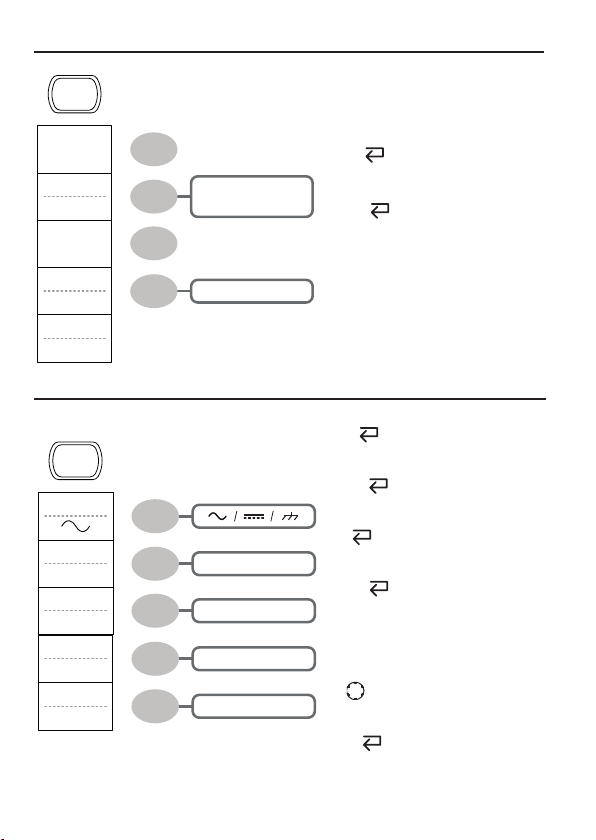
Acquire
Normal
Average
Peak
Detect
Delay
On
Sample Rate
500MS/s
CH1/CH2 Taste
CH1
Coupling
Invert
Off
BW Limit
Off
Voltage
x1
Expand
Center
2/ 4/ 8/ 16/ 32/
64/ 128/ 256
On / Off
On / Off
On / Off
Voltage / Current
Center / Ground
Wählen Sie den Erfassungsmodus
Normal ~ Peak-Detect (Normal – Spitzenwert erfassen)
Mittelwert wählen
Average
Verzögerung ein-/ausschalten
Delay On
Kanal ein-/ausstellen
CH 1/2
Wählen Sie Kopplungsmodus
Coupling
Signalform invertieren
Invert
Bandbreitenbegrenzung ein- /ausschalten
BW Limit
Tastkopftyp wählen
Voltage ↔ Current (Spannung ↔ Strom)
Tastkopfdämpfung wählen
VAR
Typ ausdehnen
Expand
(Verzögerung ein)
(Kopplung)
(invertieren)
(Bandbreitenbegrenzung)
(0.1x~2000x) (1-2-5 Schritt)
(Ausdehnen)
25
Page 28
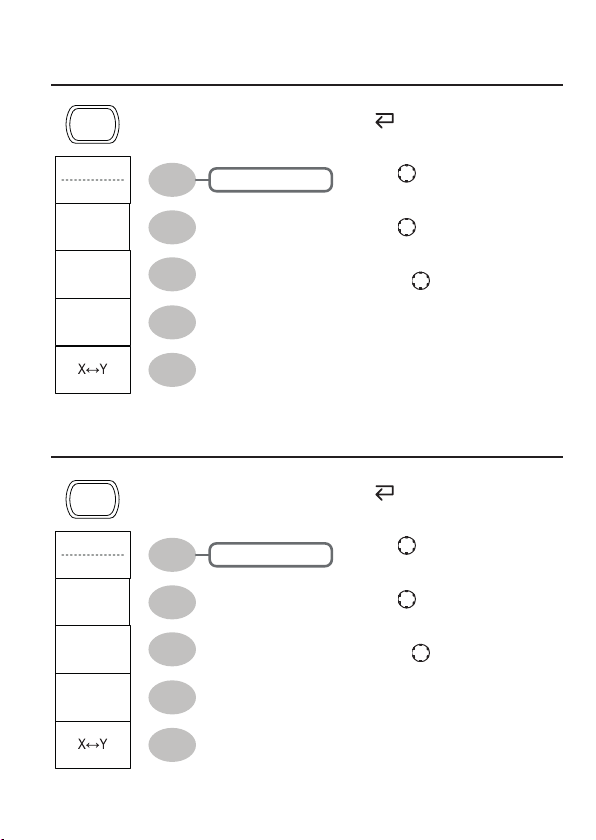
Cursortaste 1/2
Cursor
Source
CH1
X1
- 5.000uS
0.000uV
X2
5.000uS
0.000uV
X1X2
∆: 10.00uS
ƒ: 100.0kHz
0.000uV
Cursortaste 2/2
Cursor
Source
CH2
Y1
123.4mV
Y2
12.9mV
Y1Y2
110.5mV
CH1 / 2 / MATH
CH1 / 2 / MATH
Cursor ein-/ausschalten
Cursor
Cursor X1 bewegen
X1 → VAR
Cursor X2 bewegen
X2 → VAR
Beide Cursor X1 und X2 bewegen
X1X2 → VAR
Auf Cursor Y umschalten
X↔Y
Cursor ein-/ausschalten
Cursor
Cursor Y1 bewegen
Y1 → VAR
Cursor Y2 bewegen
Y2 → VAR
Beide Cursor Y1 und Y2 bewegen
Y1Y2 → VAR
Auf Cursor X umschalten
X↔Y
26
Page 29

Display-Taste
Display
Type
Vectors
Accumulate
Off
Refresh
Contrast
Full
Autoset-Taste
Autoset
Type
Fit Screen
Undo
Vectors / Dots
On / Off
Fit Screen
AC Priority
Signalformtyp wählen
(Typ)
Type
Signalform ansammeln Ein/Aus
Accumulate
Sammlung aktualisieren
Refresh (Aktualisieren)
Displaykontrast einstellen
Kontrast → VAR
Displayraster wählen
Automatische Anpassung an die Signalparameter und Einstellen der Skala
Autoset
Typ des Autoset-Modus ändern.
Type
Sekunden)
Autoset aufheben
Undo
paar Sekunden)
(Ansammeln)
(verfügbar für ein paar
(Aufheben - verfügbar für ein
Taste Hardcopy
Hardcopy
→ Siehe Taste Dienstprogramm (Seite 40)
27
Page 30
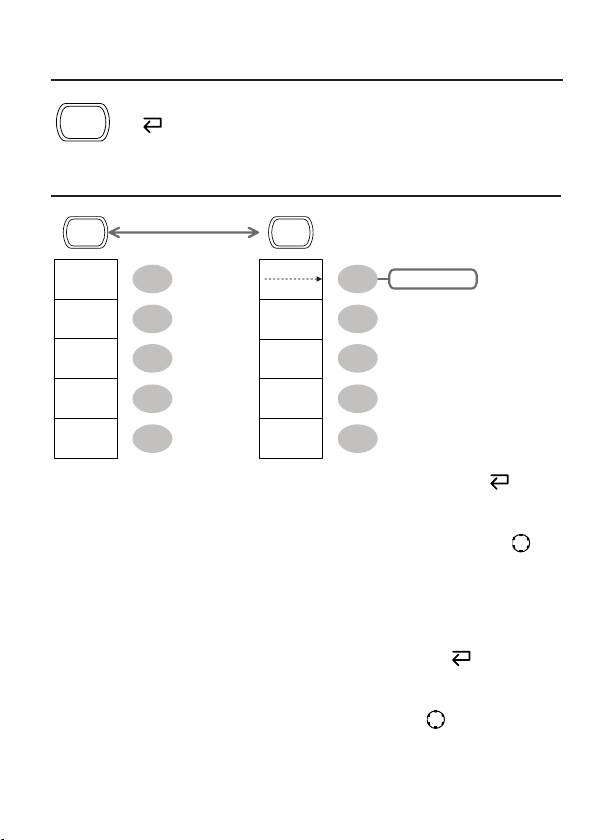
Hilfe-Taste
Help
Hilfemodus ein-/ausschalten
Help (Hilfe)
Horizontal-Menütaste
MENU
Window
Window
Zoom
Roll
XY
MENU
H Pos Adj
Fine
Reset
Hor Pos
Set / Clear
180.0uS
Previous
180.0uS
Next
340.0uS
Fine / CoarseMain
Vom Horizontalmenü in das Horizontalpositionsmenü umschalten. Horizontal MENU
Hauptdisplay (Standard) wählen Main
Fenstermodus wählen Window → TIME/DIV
Fenstermodus vergrößern Window Zoom
Fensterabrollmodus wählen Roll
XY-Modus wählen XY
Einstellungsmodus umschalten
H Pos Adj
Horizontalmarker zurücksetzen Reset (Zurücksetzen)
Horizontalmarker einstellen/löschen. HOR
→ Set / Clear
Zum vorherigen Horizontalmarker navigieren. Previous (Vorherig)
Zum nächsten Horizontalmarker navigieren. Next (Nächste)
28
Page 31

Math-Taste 1/2 (+/-/x)
MATH
Operation
CH1 + CH2
Position
0.00 Div
Unit / Div
2V
CH1 + CH2
CH1 - CH2
CH1 x CH2
FFT
FFT rms
-12div ~ +12div
200mV ~ 10V/div
Math ein/aus
Math
MATH-Operation wählen
(+ / – / x / FFT / FFT rms)
Operation
Ergebnisposition einrichten
Position →VAR
Rechenergenis Volt/Div
Unit/Div → VOLTS/DIV(CH2)
29
Page 32

Math-Taste 2/2 (FFT/FFT rms)
MATH
Operation
FFT
Source
CH1
Window
Hanning
Vertical
2V
0.00 Div
Zoom
1X
0.0000Hz
CH1 + CH2
CH1 - CH2
CH1 x CH2
FFT
FFT rms
CH1/2
Flattop /
Rectangular /
Blackman / Hanning
-12div ~ +12div
20 / 10 / 5 / 2 / 1 dB
1 / 2 / 5 / 10 / 20X
Math ein / aus
Math
MATH-Operation wählen
(+ / – / x / FFT / FFT rms)
Operation
FFT-Quellenkanal wählen
Source
FFT-Fenster wählen
Window
FFT-Ergebnisposition wählen
Vertical → VAR
Vertikalskala wählen
Vertical → VOLTS/DIV
Vertikaleinheiten wählen
Vertical
Zoomlevel wählen
Zoom(X) → VAR
Horizontalposition wählen
Zoom(Hz) → VAR
(Quelle)
(Fenster)
(Vertikal)
(Vertikal)
(Vertikal)
30
Page 33

Messtaste
Measure
Vpp
1:204mV
2: 300mV
Vavg
1: 1.93mV
2: 28.0mV
Frequency
1: 1.000kHz
2: 3.003kHz
Duty Cycle
1: 50.01%
2: 49.88%
Rise Time
1. 76.20us
2. 70.11us
Measure
Source 1
CH1
Source 2
CH2
Voltage
Vpp
Previous
Menu
Messung ein-/ausschalten Measure
Messtyp wählen Voltage/Time/Delay
Messgegenstand wählen VAR
or Icon(F3) / → VAR
(Spannung/Zeit/Verzögerung)
Zurück zum vorherigen Menü Previous Menu (vorheriges Menü)
Taste Ein/Aus
Run/Stop
Signalform oder Trigger blockieren/freigeben
Run/Stop
View all/Select
Measurements
(Voltage/
Time/Delay)
31
Page 34

Speichern/Abrufen Taste 1/10
Save/Recall
Default
Setup
Recall
Setup
Recall
Waveform
Recall
Image
Display
Refs.
To Recall Setup
To Recall Waveform
To Recall Image
To Display Refs
Save/Recall
Save
Setup
Recall
Waveform
Save
Image
Save
All
CSV Format
Fast
Auf Menü speichern oder Abrufen schalten Save/Recall
Werkseinstellungen zurückstellen Default Setup
CSV-Format ändern CSV Format
Speichern/Abrufen Taste 2/10
Recall Setup
Recall
Setup
Source
Memory
Recall
File
Utilities
Memory/USB
(USB only)
To File Utilities
Anderes Menü wählen
Recall Setup
Einstellquelle wählen
Source
Abrufen - einstellen
Recall (Abrufen)
Gehe zu USB-Utilitiesdatei
File Utilities (Utilitiesdatei)
(Einstellung abrufen)
→ VAR
To Save Setup
To Save Waveform
To Save Image
To Save All
Fast / Detail
(Quelle)
32
Page 35

Speichern/Abrufen Taste 3/10
Recall Waveform
Recall
Waveform
Source
Memory
Destination
Recall
File
Utilities
Memory/USB
Ref A/B
(USB only)
To File Utilities
Speichern/Abrufen Taste 3/10
Recall Image
Recall
Image
Source
USB
Ref Image
Off
Recall
File
Utilities
On / Off
(USB only)
To File Utilities
Anderes Menü wählen
Recall Waveform
Signalformquelle wählen
Source
Signalformziel wählen
Destination → VAR
Signalform abrufen
Recall (Abrufen)
Gehe zu USB-Utilitiesdatei
File Utilities (Utilitiesdatei)
Anderes Menü wählen
Recall Image
Referenzbild ein-/ausschalten
Ref image
Signalform abrufen
Recall (Abrufen)
Gehe zu USB-Utilitiesdatei
File Utilities (Utilitiesdatei)
VAR
(Bild abrufen)
(Ref.bild)
(Signalform abrufen)
(Quelle)
(Ziel)
33
Page 36

Speichern/Aufrufen Taste 5/10
Display Refs.
Display
Refs.
Ref. A Off
Ref. B Off
Ref. A On
1V
2.5ms
Speichern/Aufrufen Taste 6/10
Save Setup
Save
Setup
Destination
Memory
Save
File
Utilities
On / Off
On / Off
Memory / USB
(USB only)
To File Utilities
Anderes Menü wählen
Save Setup
Ref.-Signalform A ein-/ausschalten
Ref.A
Ref.-Signalform B ein-/ausschalten
Ref.B
Anderes Menü wählen
Save Setup
Ziel wählen
Destination
Einstellung speichern
Save (Speichern)
Gehe zu USB-Utilitiesdatei
File Utilities (Utilitiesdatei)
(Refs. Anzeigen)
(Einstellung speichern)
VAR
→
(Ziel)
34
Page 37

Speichern/Aufrufen Taste 7/10
Save Waveform
Save
Waveform
Source
Destination
Memory
Save
File
Utilities
CH1/2/Math
Ref A/B
Memory
USB Normal
USB 1M
USB 2M / Refs.
(USB only)
To File Utilities
Speichern/Aufrufen Taste 8/10
Save Image
Save
Image
Ink Saver
Off
Destination
USB
Save
File
Utilities
On / Off
(USB only)
To File Utilities
Anderes Menü wählen
Save Waveform
Quelle wählen
Source
Select destination
Destination
Signalform speichern
Save (Speichern)
Gehe zu USB-Utilitiesdatei
File Utilities (Utilitiesdatei)
Anderes Menü wählen
Save Image
Tintensparmodus ein-/ausschalten
Ink Saver
Bild speichern
Save (Speichern)
Gehe zu USB-Utilitiesdatei
File Utilities (Utilitiesdatei)
(Signalform speichern)
→VAR
(Quelle)
→VAR
(Bild speichern)
(Tintensparmodus)
(Ziel)
35
Page 38

Speichern/Aufrufen Taste 9/10
Save All
Save
All
Ink Saver
Off
Destination
USB
Save
File
Utilities
Save/Recall Taste 10/10
File Utilities
Select
New
Folder
Rename
Delete
Previous
Menu
On / Off
USB Normal
USB 1M / USB 2M
(USB only)
To File Utilities
Enter
Character
Back
Space
Save
Previous
Menu
Anderes Menü wählen
Save All
(Alles speichern)
Tintensparmodus ein-/ausschalten
Ink Saver
(Tintensparmodus)
Select destination
Destination
→ VAR
(Ziel)
Alles speichern
Save (Speichern)
Gehe zu USB-Utilitiesdatei
File Utilities (Utilitiesdatei)
Datei/Ordner wählen
VAR → Select (Wählen)
Ordner/Datei erstellen oder umbenennen
New Folder/Rename (Neuer Ordner/
Umbenennen)
→Enter character / Backspace /
VAR
Save / Previous menu (Zeichen
eingeben / Rücktaste / Speichern)
Ordner/Datei löschen
Delete (Löschen)
Gehezu vorherigen Menü
Previous Menu (vorheriges Menü)
36
Page 39

Triggertaste 1/6
Trigger Type Trigger Holdoff
MENU MENU
Type
Edge
Source
CH1
Slope /
Coupling
Mode
Auto
Triggertaste 2/6
Video Trigger
Type
Video
Source
CH1
Standard
NTSC
Polarity
Line
Holdoff
40.0ns
Set to
Minimum
CH1/2
NTSC / SECAM / PAL
Field 1 / Field 2 / Line
Triggertyp oder Trigger Hold-offMenü wählen
Type
(Typ)
Triggertyp Video wählen
Type
(Typ)
Triggerquelle wählen
Source
Videostandard wählen
Standard
Videopolung wählen
Polarity
Videofeld/Zeile wählen
Line
(Quelle)
(Polung)
→ VAR
(Zeile)
37
Page 40

Triggertaste 3/6
Edge Trigger
Type
Edge
Source
CH1
Slope /
Coupling
Mode
Auto
Triggertaste 4/6
Pulse Trigger
Type
Pules
Source
CH1
When <
20.0ns
Slope /
Coupling
Mode
Auto
CH1/2Ext/Line
To Slope / Coupling
Auto / Normal
CH1/2/Ext/Line
> / < / = / ≠
20ns ~ 10s
To Slope / Coupling
Auto / Normal
Triggertyp Edge (Flanke) wählen
Edge
(Flanke)
Triggerquelle wählen
Source
Gehezu Kurve/Kopplungsmenü (Seite 39)
Slope/Coupling (Kurve/Kopplung)
Triggermodus wählen
Mode
Triggertyp Puls wählen
Type
Triggerquelle wählen
Source
Pulstriggerbedingung und Impulsbreite
wählen
When
Gehezu Slope/Kopplungsmenü (Seite 39)
Slope/Coupling (Kurve/Kopplung)
Triggermodus wählen
Mode (Modus)
(Quelle)
(Modus)
(Typ)
(Quelle)
→ VAR (Wenn)
38
Page 41

Triggertaste 5/6
Coupling/Slope
Slope
Coupling
AC
Rejection
Off
Noise Rej
Off
Previous
Menu
Triggertaste 6/6
Trigger Holdoff
Holdoff
40.0ns
Set to
Minimum
/
AC/DC
LF / HF / Off
On / Off
40ns ~ 2.5s
Triggertyp Slope (steigende/fallende
Flanke) wählen
Slope
(steigende/fallende Flanke)
Triggermodus Kopplung wählen
Coupling
Abtrennungsfrequenz wählen
Rejection
Geräuschabtrennung ein- /ausschalten
Noise Rej
Zurück zum vorherigen Menü
Previous Menu (vorheriges Menü)
Hold-Off-Zeit wählen
VAR
Auf minimale Hold-Off-Zeit einstellen
Set to Minimum
einstellen)
(Kopplung)
(Abtrennung)
(Rauschunterdrückung)
(Auf Minimum
39
Page 42

Dienstprogrammtaste 1/11 (Utility #1)
Utility
Hardcopy
Menu
ProbeComp
Menu
Language
English
System
Info.
More
To Hardcopy
menu
To Probe
Comp menu
English/
Chinese(T) etc
Utility # 2 menu
Dienstprogrammtaste 2/11 (Utility #2)
Utility
Go-NoGo
Menu
No Go When
Data logging
Menu
More
To Go-NoGo
Menu
To Data
Logging menu
To Utility #3 menu
Gehezu Hardcopy-Menü.
Hardcopy
Gehezu Tastkopfkompensationsmenü
ProbeComp (Tastkopfkomp)
Sprache wählen
Language
Systeminformation anzeigen
System Info.
Gehezu nächstes Dienstprogrammmenü
More (Mehr)
Gehezu Go-NoGo-Menü
Go-NoGo
NoGo-Bedingungen auf die inneren
festlegen
No Go When
Gehezu Datenerfassungsmenü
Data Logging (Datenerfassung)
Gehezu nächstes Dienstprogrammmenü
More (Mehr)
(Sprache)
/äußeren Grenzen
(Wenn)
40
Page 43

Dienstprogrammtaste 3/11 (Utility #3)
Calibration
Self CAL
Menu
USB Port
Auto Detect
More
To Self CAL menu
Auto Detect
Computer
Printer
To Utility #1 menu
Interne Kalibrierung aufrufen
Self CAL (Interne KAL)
USB-Portschnittstelle wählen
USB-Port
Gehezu erstes Dienstprogrammmenü
More (Mehr)
Dienstprogrammtaste 4/11 (Hardcopy – Alles speichern)
Hardcopy - Save All
Function
Save All
Ink Saver
Off
Mem Leng
USB 1M
CSV Format
Fast
Previous
Menu
On / Off
USB Normal
USB 1M / 2M
Fast / Detail
Hardcopy-Funktion wählen
Function (Funktion)
Tintensparmodus ein-/ausschalten
Ink Saver
Speicherlänge festlegen
Mem Leng
CSV-Format ändern
CSV Format
Gehezu vorheriges Menü
Previous Menu
(Tintensparmodus)
(Speicherlänge)
(vorheriges Menü)
41
Page 44

Dienstprogrammtaste 5/11 (Hardcopy – Drucker)
Hardcopy - Printer
Function
Printer
Ink Saver
Off
Page Size
Default
Previous
Menu
On / Off
Default / 4x6 / A4
Hardcopy-Funktion wählen
Function
Tintensparmodus ein-/ausschalten
Ink Saver
Standardseitengröße einrichten
Page Size
Gehezu vorheriges Menü
Previous Menu
(Funktion)
(Tintensparmodus)
(Seitengröße)
Dienstprogrammtaste 6/11 (Hardcopy – Bild speichern)
Hardcopy - Save Image
Function
Save Image
Ink Saver
Off
Previous
Menu
On / Off
Hardcopy-Funktion wählen
Function (Funktion)
Tintensparmodus ein-/ausschalten
Ink Saver
Gehezu vorheriges Menü
Previous Menu
(Tintensparmodus)
(vorheriges Menü)
(vorheriges Menü)
42
Page 45

Dienstprogrammtaste 7/11 (Tastkopfkompensation)
Probe compensation
Wave Type
Frequency
1K
Duty Cycle
50%
Default
1kHz
Previous
Menu
/
( only)
1k ~ 100k
( only)
5% ~ 95%
Dienstprogrammtaste 8/11 (Go-NoGo)
Edit
Template
Max
Source
W01
Tolerance
0.4%
Save &
Create
Previous
Menu
Max / Min / Auto
Auto: CH1, CH2
Max|Min: Ref A /
Ref B, W01~W15
0.4% ~ 40%
0.4DIV ~ 40DIV
To previous menu
Tastkopfkompensationssignal wählen
Wave Type
Frequenz für Rechtecksignal festlegen
Frequency → VAR
Einschaltdauer für Rechtecksignal
festlegen
Duty Cycle → VAR
Gehezu vorheriges Menü
Previous Menu (vorheriges Menü)
Zwischen Schablonen umschalten
Template
Auswahl der Schablonenquelle
Source
Toleranz festlegen (% oder Teiler)
Tolerance
Schablone speichern
Save & Create (Speichern und Erstellen)
Zurück zum vorherigen Menü.
Previous Menu (vorheriges Menü)
(Signalform)
(Frequenz)
(Einschaltdauer)
(Schablone)
(Quelle)
→ VAR (Toleranz)
43
Page 46

Dienstprogrammtaste 9/11 (Datenerfassung 1/2)
Data logging
Data logging
Off
Source
CH1
Setup
File
Utilities
Previous
Menu
On / Off
CH1 / CH2
To the Edit menu
(USB only)
To File Utilities
To previous menu
Datenerfassung ein-/ausschalten
Data logging
Erfassungsquelle einstellen
Source
Gehezu Datenerfassungs- Bearbeitungsmenü
Setup (Einstellung)
Gehezu Utility-Dateimenü
File Utilities (Utilitiesdatei)
Zurück zum vorherigen Menü
Previous Menu (vorheriges Menü)
Dienstprogrammtaste 10/11 (Datenerfassung 2/2)
Edit
Save
Waveform
Interval
2 secs
Duration
5 mins
Previous
Menu
Waveform / Image
2 secs ~ 30 mins
5 mins ~ 100 hrs
To previous menu
Die Protokolle als Signalformdaten oder als
Bilddateien speichern
Save
Erfassungsintervall einstellen
Interval → VAR
Dauer des Speicherprotokolls einstellen
Duration → VAR
Zurück zum vorherigen Menü.
Previous Menu (vorheriges Menü)
Dienstprogrammtaste 11/11 (Selbst-KAL Menü)
(Datenerfassung)
(Quelle)
(Speichern)
(Intervall)
(Dauer)
Self Cal.
Vertical
44
Start Vertical
Calibration
Vertikale Kalibrierung starten
Vertikal
Page 47

Werkseitige Einstellungen
Hier sind die werkseitigen Einstellungen des Bedienfelds,
die beim Drücken der Taste Save/Recall (Speichern/Abrufen)
→ Default Setup (Werkseinstellung) erscheinen.
Erfassung Modus: Normal
Kanal Skalierung: 2V/Div
Kopplung: DC
BW-Begrenzung: Aus
Cursor Quelle: CH1 Cursor: Aus
Display Typ: Vektor Ansammeln: Aus
Raster: Voll
Horizontal Skalierung: 2.5us/Teiler
H Pos Einst.: Fein
Math Typ: + (Hinzufügen)
Unit/Div: 2V
Messung Pkt: Vpp, Vavg, Frequenzy, Zyklus, Anstiegszeit
Trigger Typ: Edge (Flanke)
Modus: Auto
Kopplung: DC
Geräuschtrennung: Aus
Dienstprogramm Hardcopy:
Bild speichern, Tintensparmodus Ein
Go-NoGo Go-NoGo: Aus
Wenn:
Save/Recall
Invertieren: Aus
Tastkopfdämpfungsfaktor: x1
Kanal 1 & 2: Ein
Modus: Grund Zeitbasis
Hor Pos: 0
Position: 0.00 Teiler
Quelle: Kanal 1
Gefälle:
Abtrennung: Aus
TastkopfKomp:
Rechtecksignal, 1k, 50%
Einschaltdauer
Quelle: CH1
Zwang: Stopp
Default
Setup
45
Page 48

Datenerfassung Datenerfassung: Aus
Einstellung: Signalform
Dauer: 5 Min
Onboard-Hilfe:
Quelle: CH1
Intervall: 2 Sek
Die Hilfetaste zeigt den Inhalt der integrierten Onboard-Hilfe.
Sobald Sie eine Funktionstaste drücken, erscheint die entsprechende
Beschreibung auf dem Display.
Anwendbare
Acquire
Display
Utility Help
Tasten
Measure Save/Recall Hardcopy Run/StopCursor
(Vertical) (Horizontal) (Trigger)
CH1 CH2
MATH
Vorgehensweise 1. Drücken Sie die Taste Help (Hilfe). Das
Display wechselt in den Hilfemodus.
2. Drücken Sie eine Funktionstaste um
auf den Hilfetext zuzugreifen (Beispiel:
Taste Erfassen)
3. Mit dem Mehrzweckknopf können Sie
den Text der Hilfedatei auf-und ab
scrollen.
4. Zum Verlassen des Hilfemodus diese
Taste erneut drücken.
Help
Autoset
MENUMENU
Single
FORCE
Help
Acquire
VARIABLE
Help
46
Page 49

5. MESSUNG
Das Kapitel Messung beschreibt, wie man einwandfrei ein Signal mithilfe der Grundfunktionen des
Oszilloskops beobachtet und wie man ein Signal mithilfe einiger weiterführenden Funktionen im
Detail betrachtet, wie z. B.:
Automatische Messungen, Cursormessungen und MATH-Operationen.
Grundmessungen
Dieser Abschnitt beschreibt die Grundoperationen, die man durchführen muss, um ein
Eingangssignal zu erfassen und anzusehen. Ausführliche Informationen zu Operationen nden Sie
in nachstehenden Kapiteln.
• Messungen → ab Seite 47
• Konguration → ab Seite 78
Aktivieren eines Kanals
Aktivieren eines
Kanals
Zum Aktivieren eines Eingangskanals,
Kanaltaste CH1 oder CH2 drücke. Die
Kanalanzeige erscheint links im Display und
das Kanalsymbol ändert sich entsprechend.
CH1 CH2
or
47
Page 50

Kanal 1: aus Kanal 1: ein
Kanalanzeige
Kanalbildzeichen
Deaktivieren
eines Kanals
Zum Deaktivieren des Kanals, drücken Sie die Kanaltaste zweimal (einmal, wenn
das Kanalmenü bereits gewählt wurde).
Autoset verwenden
Hintergrund
optimalsten Anzeigebedingungen und zwar wie folgt.
• Auswahl der horizontalen Skalierung
• Horizontales Positionieren der Signalform
• Auswahl der vertikalen Skala
• Vertikales Positionieren der Signalform
• Auswahl des Triggerquellenkanals
• Aktivieren der Kanäle
Anpassung des Bildschirms.
Der AC Prioritätsmodus skaliert die Signalform auf dem Bildschirm, indem er DCKomponenten entfernt.
Beim Anpassen des Bildschirms wird die Signalform optimal skaliert, einschl.
Irgendwelcher DC-Komponenten (Offset).
48
Page 51

Vorgehensweise 1. Schließen Sie das Eingangssignal am Oszilloskop an
und drücken Sie die Autoset-Taste.
2. Das (Die) Rechtecksignal(e) erscheint (erscheinen) in der Displaymitte.
vor Autoset nach Autoset
Autoset annullieren
Um die Autoset-Funktion zu annullieren,
drücken Sie Undo (Annullieren) (nur ein
Undo
paar Sekunden lang möglich).
Einstellen des
Triggerpegels
Wenn die Signalform immer noch
unstabil ist, versuchen Sie, mithilfe des
Triggerpegelknopfs den Triggerpegel nach
oben oder unten einzustellen.
Modus wechseln Zum Ändern des Modustyps Type drücken
(nur ein paar Sekunden lang möglich). Das
Typensymbol ändern zum nächsten Typ.
Type
AC Priority
Typ Bildschirm anpassen, AC Priorität
Wenn die Autoset-Taste beim nächsten Mal gedrückt wird, aktiviert man den
neuen Modus.
Autoset
Option annulieren
LEVEL
49
Page 52

Bildschirm anpassen
AC Priorität
Begrenzung Autoset funktioniert nicht in folgender Situation.
• Eingangssignalfrequenz unter 2Hz
• Eingangssignalamplitude unter 30mV
Einschalten und Stoppen des Triggers
Hintergrund Wenn der Triggermodus aktiviert ist, sucht das Oszilloskop konstant nach einer
50
Triggerbedienung und aktualisiert das Signal auf dem Display,
sobald die Bedingung erfüllt wird.
Im ausgeschalteten Triggermodus stoppt das Oszilloskop die Triggerfunktion
und die zuletzt erfassten Wellensignale bleiben auf dem Display stehen. Das
Triggersymbol oben auf dem Display wechselt in den Stopp-Modus.
Drücken Sie zum Umschalten auf Aktivieren/Stoppen der
Triggerfunktion die Taste Trigger Run/Stop.
Trigger-Aktivierungsmodus
Trigger-Stoppmodus
Run/Stop
Page 53

Signalformoperation
Signalformen können im Aktivierungs- und Stoppmodus (Run/Stop) bewegt oder
skaliert werden. Weitere Details siehe Seite 85 (Horizontale Position/Skalieren)
und Seite 91 (Vertikale Position/Skalieren).
Wechseln der horizontalen Position und Skalieren
Ausführliche Kongurationen, siehe Seite 85.
Einstellen der
horizontalen
Position
Auswahl der
horizontalen
Skalierung
Der Horizontalpositionsknopf bewegt die Signalform
nach links oder rechts.
Die Positionsanzeige bewegt sich zusammen mit der Signalform und der Abstand
vom Mittelpunkt wird als Offset im oberen Teil des Displays angezeigt.
Horizontal Offset
Positionsanzeige
v
Zur Auswahl der Zeitbasis (Skalierung), drehen Sie
den Knopf TIME/DIV; nach links (langsam) oder
TIME/DIV
rechts (schnell).
Bereich 1ns/Div ~ 10s/Div, 1-2.5-5 Inkrement
51
Page 54

horizontale Skalierung: 50us/div horizontale Skalierung: 50us/div
Wechseln der vertikalen Position und Skalieren
Ausführliche Kongurationen, siehe Seite 91.
Vertikale
Position
einstellen
Vertikalskala
wählen
52
Zum Bewegen der Signalform nach oben
oder unten, für jeden einzelnen Kanal den
Vertikalpositionsknopf drehen.
Während sich die Signalform bewegt erscheint die vertikale Position des Cursors
unten links in der Displayecke.
Run/Stop mode Die Signalform kann im Aktivierungs- und
Stoppmodus (Run/Stop) bewegt oder
skaliert werden.
Zum Wechseln der vertikalen
VOLTS/DIV
Skalierung den VOLTS/DIVKnopf
nach links (unten) oder nach rechts
(oben) drehen.
Bereich 2mV/Div ~ 10V/Div, 1-2-5 Inkremente
Die vertikale Skalierungsanzeige für jeden Kanal unten links im Display ändert
sich entsprechend.
Page 55

Verwenden des Tastkopfkompensationssignals
Hintergrund Dieser Abschnitt ist eine
Einführung in die Verwendung des
Tastkopfkompensationssignals zur
allgemeinen Verwendung, im Falle,
dass das DUT-Signal nicht
verfügbar ist oder um ein zweites
Signal zum Vergleich zu erhalten.
Einzelheiten zur Tastkopfkompensation, siehe Seite 135.
Hinweis: Die Frequenzgenauigkeit und die relative Einschaltdauer werden nicht
garantiert. Daher kann das Signal nicht zu Referenzzwecken verwendet werden.
Signalformtyp
Anzeige der
Signalform
1. Schließen Sie den Tastkopf zwischen den Kompensationssignalausgang und
dem Kanaleingang.
zur Tastkopfkompensation
2. Die Taste Dienstprogramm
drücken.
3. Drücken Sie ProbeComp.
Rechteckförmiges Signal, das zur
Tastkopfkompensation benutzt wird.
1k ~ 100kHz, 5% ~ 95%.
Signal zum Demonstrieren der Auswirkung
einer Spitzenwerterfassung. Siehe Seite 78
mit Einzelheiten zur Spitzenwerterfassung.
Utility
ProbeComp
Menu
53
Page 56

4. Drücken Sie mehrmals hintere-
inander auf den Signaltyp, um
den Signaltyp auszuwählen.
Wave Type
Tastkopfkompensation
5. (Nur für ) Zum
Ändern der Frequenz auf
Frequency drücken und mit
Frequency
1 K
dem Mehrzweckknopf den Wert
verändern.
Bereich 1kHz ~ 100kHz
6. (Nur für ) Zum Ändern
der Einschaltdauer die Taste
Duty Cycle drücken und mit
Duty Cycle
50%
dem Mehrzweckknopf den Wert
verändern.
Bereich 5% ~ 95%
Einzelheiten zur Tastkopfkompensation, siehe Seite 135.
VARIABLE
VARIABLE
54
Page 57

Automatische Messungen
Die automatische Messfunktion misst Eingangssignalattribute und frischt sie im Display auf. Bis
zu 5 automatische Messobjekte können gleichzeitig in den Seitenmenüs aktualisiert werden. Falls
erforderlich, können alle automatischen Messtypen auf dem Bildschirm angezeigt werden.
Messobjekte
Überblick Spannungstyp Zeitbasis Verzögerungstyp
Spannungsmessobjekte
Vpp
Vmax
Vmin
Vamp
Vhi
Vlo
Vavg
Vrms
ROVShoot
FOVShoot
RPREShoot
FPREShoot
Vpp Differenz zwischen negativer Spitzenspannung
Vmax
Vmin Negative Spitzenspannung
Frequency
Period
RiseTime
FallTime
+Width
-Width
Dutycycle
(=Vmax - Vmin)
Positive Spitzenspannung
FRR
FRF
FFR
FFF
LRR
LRF
LFR
LFF
Vamp Differenz zwischen globaler Hoch- und globaler
Vhi
Niederspannung (=Vhi - Vlo)
Globale Hochspannung
55
Page 58

Vlo Globale Niederspannung
Vavg Mittlerer Spannungswert des ersten Zyklus
Vrms RMS (quadratischer Mittelwert)
ROVShoot Anstieg Überschwingungsspannung
FOVShoot Fallende Überschwingungsspannung
RPREShoot Anstieg Vorschwingungsspannung
FPREShoot Fallende Vorschwingungsspannung
Messobjekte auf
Zeitbasis
Zeitverzögerungsmessobjekt
56
Freq Frequenz der Signalform
Period Signalformzykluszeit (=1/Freq)
Risetime Pulsanstiegszeit (~90%)
Falltime Pulsfallzeit (~10%)
+ Width Positive Impulsbreite
- Width Negative Impulsbreite
Duty Cycle Signal-Puls-Verhältnis verglichen mit der
FRR
gesamten Einschaltdauer = 100x
(Impulsbreite/Einschaltdauer)
Zeit zwischen:
Quelle 1 erster Flankenanstieg und
Quelle 2 erster Flankenanstieg
Page 59

FRF
FFR
FFF
LRR
LRF
LFR
LFF
Automatisches Mess-Gating
Abgelaufene Zeit zwischen:
Quelle 1 erster Flankenanstieg und
Quelle 2 erster Flankenabfall
Abgelaufene Zeit zwischen:
Quelle 1 erster Flankenabfall und
Quelle 2 erster Flankenanstieg
Abgelaufene Zeit zwischen:
Quelle 1 erster Flankenabfall und
Quelle 2 erster Flankenabfall
Abgelaufene Zeit zwischen:
Quelle 1 erster Flankenanstieg und
Quelle 2 letzter Flankenanstieg
Abgelaufene Zeit zwischen:
Quelle 1 erster Flankenanstieg und
Quelle 2 letzter Flankenabfall
Abgelaufene Zeit zwischen:
Quelle 1 erster Flankenabfall und
Quelle 2 letzter Flankenanstieg
Abgelaufene Zeit zwischen:
Quelle 1 erster Flankenabfall und
Quelle 2 letzter Flankenabfall
Hintergrund Automatische Messungen können auf einen bestimmten Bereich eingeschränkt
Gating einschalten
werden (Gating). Wenn die Cursor eingeschaltet sind, dann wird der Bereich
zwischen den Cursor zur automatischen Messung verwendet. Wenn die Cursor
ausgeschaltet sind, dann werden die Messungen von sämtlichen, auf dem
Bildschirm angezeigten Punkten abgeleitet.
1. Schalten Sie die Cursor ein, um das automatische
Mess- Gating zu aktivieren.
Seite 61
57
Page 60

2. Messtaste drücken.
3. Die Messergebnisse erscheinen auf der Menüleiste
und werden konstant aufgefrischt. Alle Messungen
werden von den Cursorpostionen abgeleitet. Siehe
Automatisches Messen der Eingangssignale weitere
Details, siehe (Seite 58)
horizontaler Cursor
Measure
Gating ausschalten
4. Schalten Sie die Cursor aus, um das automatische
Mess- Gating zu deaktivieren.
Automatisches Messen der Eingangssignale
Anzeige der
Messergebnisse
58
1. Messtaste drücken.
2. Die Messergebnisse erscheinen auf der Menüleiste und
werden konstant aufgefrischt. 5 Messschlitze (F1 bis F5)
können individuell eingerichtet werden.
Seite 61
Measure
Page 61

Messobjekt
bearbeiten
3. Drücken Sie die entsprechende Menütaste
(F1~F5), um den zu bearbeitenden Messschlitz zu wählen.
4. Folgendes Bearbeitungsmenü erscheint.
Voltage
Vpp
Messobjekt
wechseln
Messquelle
wechseln
5. Verwenden Sie den Mehrzweckknopf um ein
anderes Messobjekt zu wählen.
6. Drücken Sie Source 1 (Quelle 1) mehrmals
hintereinander, um Quelle1 von CH1 auf CH2
oder MATH zu wechseln.
Bereich CH1, 2, Math
VARIABLE
Source 1
CH1
59
Page 62

7. Drücken Sie Source 2 (Quelle 2) mehrmals
hintereinander, um den Kanal für Quelle2 zu
wechseln.
Source 2
CH2
Bereich CH1, 2, Math
Alle Messungen
anzeigen
8. F3 drücken, um alle Messobjekte anzuzei-
gen.
Voltage
Vpp
9. Alle Messungen erscheinen in der Bildschirm-
mitte.
10. Zum Verlassen F3 drücken.
Hinweis Alle Bearbeitungsoperationen können auch dann noch durchgeführt werden, wenn
alle Messobjekte angezeigt werden.
11. Drücken Sie Previous Menu (Vorheriges
Menü) um die Objektwahl zu bestätigen und
um zur Anzeige der Messergebnisse zurück-
Previous
Menu
zukehren.
60
Page 63

Cursormessungen
Cursorlinien, horizontal oder vertikal, zeigen die genaue Position der Eingangssignale oder der
Math-Operationsergebnisse an. Die Horizontalcursor können Zeit, Spanung/Strom* und Frequenz
verfolgen, während die vertikalen Cursor Spannung/Strom* verfolgen. Alle Messungen werden in
Echtzeit aktualisiert. *abhängig von der Tastkopfspitze (Seite 94).
Verwenden der horizontalen Cursor
Vorgehensweise 1. Drücken Sie die Cursor- Taste. Der Cursor
Cursor
erscheint auf dem Display.
2. Drücken Sie X ↔ Y zur Auswahl des horizontalen (X1 & X2) Cursors.
3. Drücken Sie mehrmals hintereinander Source
um den Quellenkanal auszuwählen.
Source 1
CH1
Bereich CH1, 2, MATH
4. Die Ergebnisse der Cursormessung erscheint im Menü F2 bis F4.
Parameter X1 Zeitposition des linken Cursors. (bezüglich Null)
X2 Zeitposition des rechten Cursors. (bezüglich Null)
X1X2 Differenz zwischen X1 und X2.
Δ: us Zeitunterschied zwischen X1 und X2.
f: Hz Zeitunterschied in Frequenz umgerechnet.
V/A Differenz zwischen Spannung/Strom von X1 und X2.
61
Page 64

Bewegen der
horizontalen
Cursor
M1:dB Position des linken Cursors in dB.
M2:dB Position des rechten Cursors in dB.
Δ: dB Die dB-Differenz zwischen M1 und M2.
Div: Die Frequenz pro Teilung.
Zum Bewegen des linken Cursors X1 drücken
und den Mehrzweckknopf drehen.
Zum Bewegen des rechten Cursors X2
drücken und den Mehrzweckknopf drehen.
X1
-5.000uS
0.000uV
X2
5.000uS
0.000uV
Zum Bewegen beider Cursor X1X2 drücken
und den Mehrzweckknopf drehen.
Cursor
entfernen
Drücken Sie die Cursor-Taste, um die Cursor
auf dem Bildschirm zu entfernen.
Verwenden der vertikalen Cursor
Vorgehensweise 1. Drücken Sie die Cursor- Taste.
2. Drücken Sie X↔Y zur Auswahl des
vertikalen (X1&X2) Cursors.
3. Drücken Sie mehrmals hintereinander
Source um den Quellenkanal auszuwählen.
Bereich CH1, 2, MATH
4. Die Ergebnisse der Cursormessung erscheinen im Menü.
Parameter
62
Y1 Spannungspegel des oberen Cursors
Y2 Spannungspegel des unteren Cursors
Cursor
Cursor
Source
CH1
Page 65

Y1Y2 Die Differenz zwischen dem oberen und unteren Cursor
V/A Die Differenz zwischen Spannung/Strom (Y1-Y2).
Bewegen der
vertikalen
Cursor
Cursor
entfernen
Zum Bewegen des oberen Cursors Y1
drücken und den Mehrzweckknopf drehen.
Zum Bewegen des untere Cursors YZ
drücken und den Mehrzweckknopf drehen.
Zum Bewegen beider Cursor Y1Y2 drücken
und den Mehrzweckknopf drehen.
Drücken Sie die Cursor-Taste, um die Cursor
auf dem Bildschirm zu entfernen.
Y1
123.4mV
Y2
12.9mV
Y1Y2
10.5mV
Cursor
MATH-Operationen
Die MATH-Operationen beinhalten Addieren, Subtrahieren, Multiplizieren oder das Durchführen von
FF/FFT RMS an Eingangssignalen. Die erhaltene Signalform kann mithilfe der Cursor gemessen
und gespeichert oder abgerufen werden, genau wie normale Eingangssignale.
Überblick
Addition (+) Addiert die Amplitude der Signale von CH1 und CH2.
Subtraktion (–) Extrahiert die Amplitudendifferenz zwischen CH1 & CH2.
Multiplikation (×) Multipliziert CH1 und CH2.
FFT Führt eine FFT-Berechnung an einem Signal durch. Vier Arten von FFT-Fenster
FFT RMS Führt eine FFT RMS-Berechnung an einem Signal durch. RMS ist FFT ähnlich,
stehen zur Verfügung: Hanning, Flattop, Rectangular, und Blackman.
jedoch wird die Amplitude als RMS und nicht als dB berechnet. Vier Arten
von FFT-Fenster stehen zur Verfügung: Hanning, Flattop, Rectangular, und
Blackman.
63
Page 66

Hanning FFT
Fenster
Frequenzauösung Gut
Amplitudenauösung Nicht gut
Geeignet für: Frequenzmessungen an
periodischen Signalformen
Flattop FFT
Fenster
Frequenzauösung Nicht gut
Amplitudenauösung Gut
Geeignet für: Amplitudenmessungen an
periodischen Signalformen
Rechteckiges
FFT
Fenster
Frequenzauösung Sehr gut
Amplitudenauösung Schlecht
Geeignet für: Einzelschuss (dieser Modus
ist derselbe als der ohne
irgendein Fenster)
Blackman FFT
Fenster
Frequenzauösung Schlecht
Amplitudenauösung Sehr gut
Geeignet für: Amplitudenmessungen an
periodischen Signalformen
Addieren, subtrahieren oder multiplizieren von Signalen
Vorgehensweise 1. Aktiveren Sie CH1 und CH2.
2. Drücken Sie die Taste Math.
64
CH1 CH2
MATH
Page 67

3. Drücken Sie mehrmals hintereinander
Operation um Addition (+), Subtraction (–)
oder Multiplication (×) zu wählen.
4. Das Ergebnis der Rechenoperation
erscheint im Display.
Operation
CH1 + CH2
Unit / Div
2V
5. Zum vertikalen Bewegen der MathErgebnisse, verwenden Sie den
Mehrzweckknopf. Die Position wird unter
Position angezeigt.
6. Zum Löschen der Math- Ergebnisse
vom Display, drücken Sie die Taste Math
erneut.
Verwenden der FFT-Funktion
Vorgehensweise 1. Drücken Sie die Taste Math.
2. Drücken Sie mehrmals hintereinander
Operation um FFR oder FFT RMS zu
wählen
3. Drücken Sie mehrmals hintereinander
Source um den Quellenkanal auszuwählen.
4. Drücken Sie mehrmals hintereinander
Window um den FFT-Fenstertyp zu
wählen.
VARIABLE
Position
0.00 Div
MATH
MATH
Operation
FFT
Source
CH1
Window
Hanning
65
Page 68

5. Das FFT-Ergebnis wird angezeigt. Die horizontale Skalierung wechselt von
Zeit auf Frequez und die vertikale Skalierung von Spannung auf dB oder
RMS.
6. Zum vertikalen Bewegen der FFT-
Signalform drücken Sie mehrmals
hintereinander die Taste Vertikal, bis Div
gewählt wird. Verwenden Sie den Mehrzweckknopf, um die vertikale Skalierung
Vertical
2V
0.00 Div
VARIABLE
zu verändern.
Bereich –12.00 Div ~ +12.00 Div
7. Zur Auswahl der vertikalen Skalierung
einer FFT Signalform, drücken Sie
mehrmals hintereinander Vertikal bis
dB ausgewahlt wird. Verwenden Sie
Vertical
1 dB
0.00 Div
VARIABLE
den Mehrzweckknopf, um die vertikale
Skalierung zu verändern.
Bereich 1, 2, 5, 10, 20 dB/Div
8. Zur Auswahl der vertikalen Skalierung
VOLTS/DIV
einer FFT rms Signalform, verwenden
Sie die Taste VOLT/DIV, um die vertikale
Skalierung zu ändern. Die Skalierung
wird in der Softtaste Vertical angezeigt.
Bereich Volts/Div
9. Zum Vergrößern der FFT/FFT Rms
Signalform, drücken Sie mehrmals
hintereinander Zoom bis X gewählt wird.
Verwenden Sie den Mehrzweckknopf,
Zoom
1X
0.0000Hz
VARIABLE
um den Zoom zu verändern.
Bereich 1/2/5/10/20X
66
Page 69

10. Zum horizontalen Bewegen der FFT/FFT
Rms Signalform, drücken Sie mehrmals
hintereinander Zoom bis Hz gewählt
wird. Verwenden Sie den Mehrzweck-
Zoom
1X
0.0000Hz
VARIABLE
knopf, um die horizontale Position zu
verändern.
Bereich 0~50.000MHz
11. Zum Löschen der FFTErgebnisse vom
MATH
Display, drücken Sie die Taste Math erneut.
Go No-Go Test
Überblick
Hintergrund Bei dem Go-NoGo-Test wird geprüft, ob eine Signalform den
Einstellungen Punkt Standard Details
benutzerspezischen maximalen und minimalen Grenzen
(Schablone) entspricht. Diese Prüfung kann so eingerichtet
werden, dass sie automatisch stoppt oder fortgesetzt wird, sobald
die Schablone durch die Eingangssignalform überschritten wurde
oder nicht.
NoGo-Kriterium: Wenn
Innerhalb Seite 68
innerhalb oder außerhalb der
Grenze
Quelle Kanal 1 Seite 68
Prüfung wird fortgesetzt oder
Stopp Seite 69
stoppt bei Auftreten von NoGo
Grenze (Schablone) – wählt
Auto (0.4%) Seite 69
die maximalen und minimalen
Grenzen (Schablone) aus
einer einzigen Signalform aus.
Durchführen von Tests Seite 73
67
Page 70

Bearbeiten: NoGo Wenn
Vorgehensweise 1. Die Utility-Taste drücken.
2. Die Taste More (Mehr) drücken.
3. Die Taste No Go When (NoGo Wenn)
mehrmals hintereinander drücken, um
die NoGo-Bedingungen zu wählen.
NoGo, wenn sich die Signalform innerhalb
der Grenze (Schablone) bendet
NoGo, wenn sich die Signalform außerhalb
der Grenze (Schablone) bendet
Bearbeiten: Quelle
Vorgehensweise 1. Die Dienstprogramm-Taste drücken.
2. Die Taste More (Mehr) drücken.
3. Drücken Sie die Go-NoGo Menü-Taste.
4. Drücken Sie mehrmals hintereinander
Source um den Quellenkanal (CH1 oder
CH2) auszuwählen.
Utility
More
NoGoWhen
Utility
More
Go-NoGo
Menu
Source
CH1
68
Page 71

Bearbeiten: NoGo Verletzungsbedingungen
Vorgehensweise 1. Die Dienstprogramm-Taste drücken.
2. Die Taste More (Mehr) drücken.
3. Drücken Sie die Go-NoGo Menü-Taste.
4. Drücken Sie mehrmals hintereinander
die Taste Violating (Verletzung), um die
NoGo-Bedingungen zu wählen.
Stopp Stoppt den Test, wenn die NoGo- Bedingungen erfüllt wurden.
Fortsetzung Setzt den Test fort, auch wenn die NoGo-Bedingungen erfüllt
wurden.
Utility
More
Go-NoGo
Menu
Violating
Stop
Bearbeiten: Schablone (Grenze)
Hintergrund Die NoGo-Schablone stellt die oberen und unteren Amplitudengrenze ein. Es
stehen zwei Methoden zur Verfügung: Min/Max und Auto.
Min/Max Wählt die obere Grenze (Max) und die untere Grenze (Min)
als separate Signalformen aus dem internen Speicher. Die
obere Grenze wird unter Ref. A, die untere Grenze unter Ref. B
gespeichert.
Vorteil: Die Schablonenform und Entfernung (Toleranz) zwischen
dem Quellensignal können individuell eingerichtet werden.
69
Page 72

Nachteil: Die Signalform (Schablonen) müssen vor dieser Auswahl
intern gespeichert werden.
Auto Erstellt die obere und untere Grenze (Schablone) aus dem
Quellsignal und nicht aus einer intern gespeichertern Signalform.
Vorteil: In diesem Fall ist es nicht erforderlich, die Signalformen
vor dieser Auswahl intern zu speichern.
Nachteil: Die Schablonenform ist proportional zum Quellsignal. Die
Entfernung (Toleranz) zwischen dem Quellsignal und der oberen
bzw. unteren Schablone ist
dieselbe.
Vorgehensweise 1. Die Schablone beruht auf das Quellsignal. Vergewissern Sie sich, dass das
Quellsignal auf dem Display erscheint.
2. Die Dienstprogramm-Taste drücken.
Utility
3. Die Taste More (Mehr) drücken.
More
4. Drücken Sie die Go-NoGo Menü-Taste.
5. Die Taste Template Edit (Schablone
bearbeiten) drücken.
6. Drücken Sie mehrmals hintereinander
die TasteTemplate (Schablone), um die
obere (Max) oder untere (Min) Grenze
Go - NOGO
Menu
Template
Edit
Template
Max
zu wählen.
70
Page 73

7. Drücken Sie die Taste Source (Quelle)
und wählen Sie mit hilfe des Mehrzweckknopfs die gewünschte Signalformschablone.
Source
W01
VARIABLE
Max Signalform A: Ref A, W01~W15
Min Signalform B: Ref B, W01~W15
8. Drücken Sie die Taste Position und stellen Sie mithilfe des Mehrzweckknopfs
die Signalformamplitude ein.
Source
W01
VARIABLE
9. Wiederholen Sie Schritte 5-7 für alle anderen Schabloneneinstellungen (Max
oder Min).
10. Wenn die Schablonen Max und Min
beide konguriert wurden, drücken Sie
die Taste Save & Create (Speichern
Save&
Create
und Erstellen), um die Schablonen zu
speichern.
max: Signalform A
Position
max: Signalform B
71
Page 74

Auto 1. Die Schablone beruht auf das Quellsignal. Vergewissern Sie sich, dass das
Quellsignal auf dem Display erscheint.
2. Die Dienstprogramm-Taste drücken. Utility
3. Die Taste More (Mehr) drücken.
4. Drücken Sie die Go-NoGo Menü-Taste.
5. Die Taste Template Edit (Schablone
bearbeiten) drücken.
6. Drücken Sie mehrmals hintereinander
die Taste Template (Schablone) um die
automatische Schablone zu wählen.
7. Drücken Sie die Taste Source (Quelle)
und wählen Sie mithilfe des Mehrzweckknopfs die gewünschte Schablonenquelle.
Quelle CH1, CH2
8. Drücken Sie mehrmals hintereinander
die Taste Tolerance (Toleranz), um
die Toleranzeinheiten % oder Div.
zu wählen. Stellen Sie mithilfe des
Mehrzweckknopfs den Toleranzwert ein.
Die Toleranz gilt für die horizontale und
vertikale Achse.
% 0.4% ~ 40.0%
Div 0.04 Div ~ 4.0 Div
More
Go - NOGO
Menu
Template
Edit
Template
Auto
Source
CH1
VARIABLE
Tolerance
0.4%
VARIABLE
72
Page 75

9. Nachdem die automatische Schablone
konguriert wurde, drücken Sie die Taste
Save & Create (Speichern und Erstellen), um die Schablone zu speichern.
automatische Schablone
Durchführen der Go-NoGo Tests
Save&
Create
Toleranz
Signalform-Quelle
Vorgehensweise 1. Die Dienstprogramm-Taste drücken.
2. Die Taste More (Mehr) drücken.
3. Drücken Sie die Go-NoGo Menü-Taste.
Vergewissern Sie sich, dass das Quellsignal und die Grenzschablonen auf dem
Bildschirm erscheinen.
Utility
More
Go - NOGO
Menu
73
Page 76

4. Drücken Sie Go-NoGo. Der Test startet
und stoppt bei Eintreten der auf Seite
68, 69 eingestellten Bedingungen. Zum
Stoppen des bereits gestarteten Tests,
drücken Sie die Taste Go-NoGo erneut.
5. Die Testergebnisse erscheinen in der
Softtaste Ratio (Verhältnis). Der Zähler
zeigt die Gesamtzahl der fehlgeschlagenen Tests an. Der Nenner zeigt die
Gesamtzahl der durchgeführten Tests
an.
Zähler Anzahl der “fehlgeschlagenen“ Tests.
Nenner Gesamtzahl der Tests.
Go - NOGO
Menu
Ratio:
2BMP
9BMP
Datenerfassung
Überblick
Hintergrund Die Datenerfassungsfunktion ermöglicht Ihnen, Daten oder ein Bild innerhalb von
bestimmten Zeitabständen und zwar bis zu 100 Stunden zu erfassen und auf
einem USB-Stick zu speichern.
Die Daten oder Bilder werden auf dem USB-Stick in einem Verzeichnis mit der
Bezeichnung LogXXXX gespeichert. LogXXXX erhöht sich jedes Mal, wenn die
Datenerfassungsfunktion
verwendet wird.
Die im Verzeichnis LogXXXX gespeicherten Dateien tragen je nachdem, ob es
sich um eine Datei- oder Bilddatei handelt, entweder die Bezeichnung DSXXXX.
CSV oder DSXXXX.BMP. Bei jedem Datenaustausch oder beim Speichern einer
Datei wird die Dateinummer erhöht. Beispielsweise ist DS0000 die zuerst erfasste
Datei und DS0001 die zweite usw.
74
Page 77

Bearbeiten: Quelle
Vorgehensweise 1. Die Dienstprogramm-Taste drücken.
Utility
2. Die Taste More (Mehr) drücken.
More
3. Drücken Sie die Taste Data logging
Menu (Datenerfassungsmenü).
4. Drücken Sie mehrmals hintereinander
Source um den Quellenkanal (CH1 oder
CH2) auszuwählen.
Data logging
Menu
Source
W01
Bearbeiten: Parameter einstellen
Hintergrund Für die Erfassungsfunktion muss der zu erfassende Datentyp (Signalform/Bild),
Vorgehensweise
der Erfassungszeitraum und die Dauer der Datenerfassung eingerichtet werden.
1. Die Dienstprogramm-Taste drücken.
Utility
2. Die Taste More (Mehr) drücken.
More
3. Drücken Sie die Taste Data logging
Menu (Datenerfassungsmenü).
Data logging
Menu
4. Taste Setup (Einrichten) drücken.
Setup
75
Page 78

5. Drücken Sie mehrmals hintereinander
die Taste Save (Speichern), um Daten
oder Bilder zu erfassen
6. Drücken Sie die Taste Interval (Intervall)
und wählen Sie mithilfe des Mehrzweckknopfs die Intervallzeit.
Save
Waveform
Interval
2 mins
VARIABLE
Intervallzeit 2 Sek.~ 2 Min. (Dauer = 5 Min.)
2 Sek.~ 5 Min. (Dauer 5~ 30 Min.)
2 Sek.~ 30 Min. (Dauer = +30 Min.)
7. Drücken Sie die Taste Duration (Dauer)
und wählen Sie mithilfe des Mehrzweckknopfs die Dauer.
Dauer 5 mins ~ 100 hours
Duration
5 mins
VARIABLE
8. Drücken Sie die Taste Previous menu
¨(Vorheriges Menü), um zum Datenerfassungsmenü zurückzukehren. Die
Previous
Menu
Datenerfassung ist jetzt startbereit.
76
Page 79

Datenerfassung durchführen
Hintergrund Achten Sie darauf, dass die Datenquelle (Seite 75) und die Datenerfassungswerte
(Seite 75) eingerichtet wurden.
Vorgehensweise
1. Verbinden Sie einen USB-Stick mit dem
USB-Frontanschluss.
2. Die Dienstprogramm-Taste drücken.
Utility
3. Die Taste More (Mehr) drücken.
More
4. Drücken Sie die Taste Data logging
Menu (Datenerfassungsmenü).
5. Drücken Sie die Taste Data logging
(Datenerfassung) um die Datenerfassung einzuschalten. Die Daten- /
Data logging
Menu
Data logging
On
Bilddatei wird erfasst und automatisch
auf dem USB-Stick gespeichert. Zum
Stoppen der Datenerfassung die Taste
Data logging (Datenerfassung) erneut
drücken.
77
Page 80

6. KONFIGURATION
Das Kapitel Konguration beschreibt, wie man die Bedienfeld-Einstellungen konguriert, um
anwendungsspezische Messungen und Beobachtungen durchzuführen.
Erfassung
Der Erfassungsprozess tastet die Analogeingangssignale ab und konvertiert sie in ein
Digitalformat zur internen Verarbeitung. Sie können den Erfassungsmodus normal, Mittelwert oder
Spitzenwerterfassung wählen.
Auswahl des Erfassungsmodus
Vorgehensweise 1. Die Taste Acquire (Erfassung)
drücken.
2. Wählen Sie zwischen den
Erfassungsmodi Normal, Average
(Mittelwert) und Peak Detect
(Spitzenwerterfassung).
Normal Alle erfassten Daten werden dazu
verwendet, um die Signalform zu
zeichnen.
78
Acquire
Normal
Average
Peak
Detect
Page 81

Mittelwert Es wird ein Mittelwert aus verschiedenen Daten
Spitzenwerterfassung Zur Aktivierung des Spitzenwerterfassungsmodus die
Spitzenwerterfassungseffekt mithilfe einer
Tastkopfkomp.-Signalform
errechnet, um eine Signalform zu bilden. Dieser
Modus ist nützlich für rauschfreie Signalformen. Zur
Auswahl der Zahl, die Taste Average (Mittelwert)
mehrmals hintereinander drücken.
Durchschnittszahl: 2, 4, 8, 16, 32, 64, 128, 256
Taste Peak-Detect (Spitzenwerterfassung) drücken.
Nur die minimalen und maximalen Wertepaare für
jedes Erfassungsintervall (Behälter) werden benutzt.
Dieser Modus ist nützlich, um unnormale Glitches in
einem Signal zu erfassen.
1. Eine der Signalformen zur Tastkopfkompensation kann den Spitzenerfassungsmodus veranschaulichen.
Schließen Sie den Tastkopf am
Tastkopfkompensationsausgang an.
2. Die Dienstprogramm-Taste drücken.
Utility
3. Drücken Sie ProbeComp.
4. Drücken Sie die TasteWave Type und
wählen Sie die Signalform
.
5. Drücken Sie die Autoset- Taste.
Die Signalform erscheint in der
Displaymitte.
6. Die Taste Acquire (Erfassung)
drücken.
ProbeComp
Menu
Wave Type
Autoset
Acquire
79
Page 82

7. Drücken Sie Normal.
Normal
8. Drücken Sie die Taste Peak- Detect
Spitzenwerterfassung und prüfen Sie ob
Spike- Rauschen erfasst wird.
Peak
Detect
Beispiel Der Spitzenwerterfassungsmodus lässt gelegentliche Glitchs erkennen.
Normal Modus Spitzenwerterfassungsmodus
Auswahl des Verzögerungsmodus
Hintergrund Wenn die Verzögerungszeit auf EIN steht, dann wird die angezeigte Ausgabe für
Verzögerung ein Wenn die Funktion Verzögerung eingeschaltet ist, dann werden Dehnungspunkt
eine bestimmte Zeit ab dem Triggerpunkt verzögert. Die Verzögerungsfunktion ist
nützlich, wenn man den Bereich der Signalform beobachten will, die nach einer
bestimmte Zeit nach dem Triggerereignis auftritt.
und Triggerpunkt durch das Verhältnis der Verzögerungszeit getrennt. Wenn
die Verzögerungszeit erhöht wird, bewegt sich der Triggerpunkt nach links vom
Dehnungspunkt. Wenn die horizontale Skalierung eingestellt ist, dann dehnt sich
die Signalform ab dem Dehnungspunkt und nicht vom Triggerpunkt.
80
Page 83

Trigger-
punkt
Dehnungs-
punkt
Trigger-
punkt
Dehnungs-
punkt
horizontale Skalierung
Verzögerung
aus
Wenn die Verzögerungsfunktion ausgeschaltet ist, dann benden sich der
Dehnungspunkt und der Triggerpunkt immer auf derselben Position. Wenn die
horizontale Skalierung
horizontale Skalierung eingestellt wird, dann dehnt sich die Signalform ab dem
Triggerpunkt aus.
Trigger-
Dehnungs-
punkt
horizontale Skalierung
punkt
Trigger-
horizontale Skalierung
Vorgehensweise 1. Die Taste Acquire (Erfassung) drücken.
2. Drücken Sie die Taste Delay On/Off (Verzögerung ein/aus) um die Verzögerung
ein- oder auszuschalten.
3. Mit dem horizontalen Positionsknopf
können Sie die Verzögerungszeit erhöhen oder vermindern, wenn die Verzögerungsfunktion eingeschaltet ist.
4. Stellen Sie die horizontale Skalierungen
ein, um die Signalform zu vergrößern.
punkt
Dehnungs-
punkt
Acquire
Delay
On
TIME/DIV
81
Page 84

Echtzeit gegenüber Äquivalentzeit-Abtastmodus
Hintergrund Das Oszilloskop schaltet automatisch zwischen zwei Abtastmodi um, d.h.
Echtzeitabtasten Nach dem Abtasten werden die Daten benutzt, um eine einzelne Signalform
Äquivalentzeitabtasten
Echtzeit- und Äquivalentzeit, je nach der Anzahl aktiver Kanäle und der
Abtastrate.
wiederherzustellen. Kurzzeitereignisse können verloren gehen, wenn die
Abtastrate zu hoch ist. Dieser Modus wird bei relativ langsamen Abtastraten
verwendet (1GSa/s oder langsamer).
Zahlreiche abgetastete Daten werden gesammelt, um eine einzelne Signalform
zu rekonstruieren. ETS (Aquivalentzeitabtasten) stellt mehr Signaldetails wieder
her, braucht aber länger, um die Signalform aufzufrischen. Dieser Modus wird
verwendet, wenn die über 1GSa/s steigt. Die maximale Äquivalentzeit-Abtastrate
beträgt 25GSa/s.
82
Page 85

Display
Der Abschnitt Display beschreibt, wie man die Displayeinstellungen konguriert: Zeichentyp,
Signalformsammlung, Kontrasteinstellung und Rastereinstellungen.
Auswahl von Vektor- oder Punktzeichnung
Vorgehensweise 1. Drücken Sie die Taste Display.
2. Drücken sie die Taste Type (Typ) mehrmals hintereinander, um die Signalformzeichnung auszuwählen.
Display
Type
Vectors
Typen Punkte Nur die abgetasteten Punkte werden angezeigt.
Vektoren Die abgetasteten Punkte werden durch Linien miteinander verbunden.
Sammeln der Signalform
Hintergrund Bei der Sammlungsfunktion werden die alten Signalformzeichungen beibehalten
Vorgehensweise
und überschreibt neue Signalformen genau darüber. Dies ist nützlich zur
Beobachtung von Signalformveränderungen.
1. Drücken Sie die Taste Display.
2. Drücken Sie die Taste Accumulate
(Sammeln), um die Signalformsammlung zu aktivieren.
Display
Accumulate
On
3. Zum Löschen der Sammlung und
erneuten Starten (Auffrischen) drücken
Refresh
Sie die Taste Refresh (Auffrischen).
83
Page 86

Beispiel
Sammlung aus Sammlung ein
Einstellen des Displaykontrasts
Vorgehensweise 1. Drücken Sie die Taste Display.
2. Drücken Sie die Taste Contrast (Kon-
trast).
3. Drehen Sie den Mehrzweckknopf nach
links, um den Kontrast zu vermindern
(dunkles Display) oder nach rechts, um
ihn zu erhöhen (helles Display).
Auswahl des Displayrasters
Vorgehensweise 1. Drücken Sie die Taste Display.
2. Drücken Sie das Rastersymbol, um das
Raster auszuwählen.
Parameter Anzeige des vollständigen Rasters.
Anzeige des äußeren Rahmens und der X/Y-Achse.
Anzeige des äußeren Rahmens.
84
Full
Display
Contrast
VARIABLE
Display
Page 87

Horizontale Ansicht
Die horizontale Ansicht beschreibt, wie man die horizontale Skalierung, die Position, den
Signalformaktualisierungsmodus, den Fensterzoom und den X-Y-Modus konguriert.
Horizontales Bewegen der Signalformposition
Vorgehensweise Der Horizontalpositionsknopf bewegt die Signalform nach
links oder rechts. Die Positionsanzeige im oberen Teil des
Displays zeigt die mittlere und die aktuelle Position an.
Mittlere Position Nach rechts bewegen
Auswahl der horizontalen Skalierung
Auswahl der
horizontalenh
Skalierung
Zur Auswahl der Zeitbasis (Skalierung), drehen Sie den
Knopf TIME/DIV; nach links (langsam) oder rechts (schnell).
Bereich 1ns/Div ~ 50s/Div, 1-2.5-5-10 Inkrement
Die Zeitbasisanzeige im unteren Teil des Displays frischt die aktuelle horizontale
Skalierung auf.
TIME/DIV
85
Page 88

Auswahl des Signalform-Aktualsierungsmodus
Hintergrund Der Displayaktualisierungsmodus wird anhand der horizontalen Skalierung
entweder automatisch oder manuell eingeschaltet.
Hauptmodus Aktualisiert die gesamte, angezeigte Signalform auf einmal an. Der Hauptmodus
Roll-Modus Aktualisiert und verschiebt die Signalform nach und nach von der linken zur
Manuelle Wahl
des RollModus
wird automatisch gewählt, wenn die horizontale Skalierung (Zeitbasis) schnell ist.
Horizontal skalieren ≤100ms/div
Trigger Alle Modi möglich
rechten Displayseite. Der Roll-Modus wird automatisch gewählt, wenn die
horizontale Skalierung (Zeitbasis) 50ms oder langsamer ist. Wenn der RollModus aktiviert ist, erscheint eine Anzeige im unteren Teil des Displays. Wenn
der Roll-Modus aktiviert ist, dann beträgt die Aufnahmelänge 2M (1 Kanal) oder
1M (2 Kanäle).
Hauptmodus Roll-Modus
Zeitbasis ≥50ms/div (≤1.25MS/s)
Trigger Nur Automodus
1. Drücken Sie die Taste des Horizontalmenüs.
MENU
2. Drücken Sie die Taste Roll. Die horizontale
Skalierung geht automatisch auf 50ms/div über
und die Signalform beginnt, von der rechten
Displayseite aus zu zu scrollen (wenn sich das
Roll
Oszilloskop bereits im Roll- Modus bendet,
dann ändert sich nichts).
86
Page 89

Horizontales Zoomen der Signalform
Vorgehensweise/
range
Beispiel
1. Drücken Sie die Taste des Horizontalmenüs.
2. Drücken Sie die Taste Window (Fenster)
Window
3. Drehen Sie am Knopf der Horizontalposition,
um den Zoombereich seitlich zu verschieben
und drehen Sie dann am TIME/DIV Knopf, um
die Zoombereichsweite zu ändern.
Die Balkenbreite in der Displaymitte stellt den aktuellen gezoomten Bereich dar.
Zoombereich 1ns ~ 25s
4. Drücken Sie die Taste Window Zoom (Fenster
Zoom) Der eingestellte Bereich wird gezoomt.
Window
Zoom
Ansicht vergrößernZoom-Breite Einstellung
Zoom-Breite
MENU
TIME/DIV
87
Page 90

Anzeige der Signalformen im X-Y-Modus
Hintergrund Der X-Y-Modus vergleicht die Spannung der Signalformen von Kanal 1 und Kanal
2 auf einem einzigen Display. Dieser Modus ist nützlich zur Beobachtung des
Phasenverhältnisses zwischen den beiden Signalformen.
Vorgehensweise
1. Schließen Sie die Signale an Kanal 1 (X-
Achse) und Kanal 2 (Y-Achse) an.
2. Achten Sie darauf, dass Kanal 1 und 2
CH1 CH2
aktiviert sind.
3. Drücken Sie die Horizontalmenütaste.
MENU
4. Drücken Sie XY. Auf dem Display werden
XY
Ausrichten der
X-YModusSignalform
zwei Signalformen im X-YFormat angezeigt.
Kanal 1 als X-Achse, Kanal 2 als Y-Achse.
Horizontale Position Positionsknopf CH1
Horizontal skalieren CH1 Volt/Div Knopf
Vertikale Position CH2 Positionsknopf
Vertikal skalieren CH2 Volt/Div Knopf
Beispiel
Hauptmodus XY Modus
XY Modus
88
Page 91

Menü “Horizontale Einstellung”
Hintergrund Das Menü zum horizontalen Einstellen ermöglicht es, Markierungen zu
verschiedenen Zeiten im Verhältnis zu den horizontalen Positionsmarkierungen
bei 0 Sekunden zu setzen. Jede Bake ist mit der Markierung direkt vor und
danach (zeitlich gesehen) verbunden. Es können bis zu 30 Markierungen
miteinander verbunden werden.
1. Drücken Sie die Taste Horizontalmenü
MENU MENU
zweimal, um das Menü zum horizontalen
Einstellen aufzurufen.
2. Drücken Sie H Pos Adj um zwischen Grobund Feineinstellung zu schalten.
H Pos Adj
Fine
3. Stellen Sie die horizontale Position mit dem
horizontalen Positionsknopf ein.
Markierung
setzen
Markierung
löschen
4. Drücken Sie Set/Clear, um eine Markierung
an der aktuellen horizontalen Position zu
setzen.
5. Wenn sich bereits eine Markierung auf der
horizontalen Position bendet, drücken Sie
Set/Clear, um die aktuelle Markierung zu
Set / Clear
180.0uS
Set / Clear
180.0uS
löschen.
Horizontale
Position
zurücksetzen
6. Drücken Sie Reset, um die horizontale
Position auf 0 Sekunden zurückzusetzen,
wenn der Trigger läuft oder um sie auf die
Reset
Hor Pos
letzte Position zurückzusetzen, bevor der
Trigger gestoppt wurde
89
Page 92

Zur Markierung
hinnavigieren
7. Drücken Sie die Taste Previous (vorherig),
um zur vorherigen Markierung zu
navigieren.
8. Drücken Sie die Taste Next (nächste), um
zur vorherigen Markierung zu navigieren.
Positions-
anzeige
Markierung
Position
Indicator Marker
Previous
180.0uS
Next
340.0uS
90
Page 93

Vertikale Ansicht (Kanal)
Der Abschnitt vertikale Ansicht beschreibt, wie man die vertikale
Skalierung, Position, Bandbreitengrenze, den Kopplungsmodus und
die Dämpfung einrichtet.
Vertikales Bewegen der Signalformposition
Vorgehensweise Zum Bewegen der Wellenform nach oben
oder unten, für jeden einzelnen Kanal den
Vertikalpositionsknopf drehen.
Auswahl der vertikalen Skala
Vorgehensweise Zum Wechseln der vertikalen Skalierung den
VOLTS/DIVKnopf nach links (unten) oder nach
rechts (oben) drehen.
Bereich 2mV/Div ~ 10V/Div, 1-2-5 Inkremente
VOLTS/DIV
Auswahl des Kopplungsmodus
Vorgehensweise 1. Die Kanaltaste drücken.
2. Drücken Sie mehrmals hintereinander die
Taste Coupling (Kopplung), um den Kopplungsmodus zu wählen.
Bereich DC Kopplungsmodus. Der gesamte Bereich (AC und
DC) des Signals erscheint auf dem Display.
Setzt die Eingangskopplung auf Masse. Das Display
zeigt nur den Nullspannungspegel als horizontale
Linie an. Dieser Modus ist nützlich, wenn man die
Signalamplitude im Hinblick auf die Bodennähe
messen möchte.
CH1
Coupling
91
Page 94

Vertikale Skalierungsmitte / Boden dehnen
AC-Kopplungsmodus. Nur der AC
Bereich des Signals erscheint auf dem
Display. Dieser Modus ist nützlich
zum Beobachten der ACSignalformen
gemischt mit DCKomponenten.
Hintergrund Normalerweise wird beim Erhöhen der vertikalen Skalierung das skalierte Bild vom
Dehnung Boden
Dehnung Mitte
Boden aus zentriert Jedoch könnte bei der Erhöhung der vertikalen Skalierung
ein Signal mit einer Vorspanung verdunkelt werden. Die Mittendehnungsfunktion
dehnt das Bild von der Signalmitte und nicht vom Boden aus.
Positionsanzeige Positionsanzeige
Positionsanzeige Positionsanzeige
92
Page 95

Vorgehensweise 1. Die Kanaltaste drücken.
CH1
2. Taste F5 drücken, um zwischen Dehnung
Mitte und Dehnung Boden zu schalten.
3. Zum Wechseln der vertikalen Skalierung den
VOLTS/DIV-Knopf nach links (unten) oder
nach rechts (oben) drehen.
4. Die vertikale Skalierungsanzeige links unten
im Display ändert sich entsprechend.
Vertikales Invertieren der Signalform
Vorgehensweise 1. Die Kanaltaste drücken.
2. Drücken Sie die Taste Invert (Invertieren) Die Signalform wird invertiert (umgedreht) und die Kanalanzeige im Display zeigt einen Pfeil nach unten.
Original Invertiert
Expand
Center
VOLTS/DIV
CH1
Invert
Off
93
Page 96

Begrenzung der Signalformbandbreite
Hintergrund Bei der Bandbreitenbegrenzung wird das Eingangssignal in einen 20MHz
(-3dB) Tiefpasslter gesetzt. Diese Funktion ist zum Unterdrücken von
Hochfrequenzrauschen nützlich, um die Signalform klar und deutlich sehen zu
können.
Vorgehensweise 1. Die Kanaltaste drücken.
2. Zum Ein- und Ausschalten der Bandbreitengrenze
die Taste BW Limit (Bandbreitengrenze) drücken.
Nach Aktivieren der Funktion erscheint der
CH1
BW Limit
Off
BWAnzeige neben dem Kanalanzeiger im Display.
Beispiel BW-Grenze aus BW-Grenze ein
Tastkopfdämpfungspegel und -typ
Hintergrund Der Tastkopf kann entweder auf Spannung oder Strom eingestellt werden. Ein
Signaltastkopf hat einen Dämpfungsschalter, um den original DUT-Signalpegel
zum Oszilloskopeingangsbereich erforderlichenfalls zu vermindern. Durch die
Auswahl der Tastkopfdämpfung wird die vertikale Skalierung so ausgerichtet,
dass der Spannungs- oder Strompegel auf dem Display den tatsächlichen Wert
widerspiegelt und nicht den gedämpften Wert.
Vorgehensweise 1. Die Kanaltaste drücken.
94
CH1
Page 97

2. Mehrmals hintereinander F4 drücken, um die
Spannung oder die aktuellen Tastköpfe zu
wählen.
3. Mit dem Mehrzweckknopf können Sie die Span-
Probe
x1
VARIABLE
nungsoder Stromdämpfung regeln.
4. Die Spannungs-/Stromskalierung im Kanalanzeiger ändert sich entsprechend. Die Signalform verändert sich nicht.
Bereich 0.1X~2000X (1-2-5 Schritte)
Hinweis Der Dämpfungsfaktor hat keinen Einuss auf das tatsächliche Signal; er verändert
nur die Spannungs-/Stromskalierung auf dem Display.
95
Page 98

Trigger
Die Triggerfunktion konguriert die Bedingungen, die es dem Oszilloskop ermöglichen, eingehende
Signale zu erfassen.
Triggertyp
Edge (Flanke) Triggert, sobald ein Signal in einer steigenden oder abfallenden Flanken eine
Amplitudenschwelle durchquert.
Video Auszug eines Sync-Impulses von einem Videoformatsignal und triggert auf einer
Impuls Triggert, sobald die Pulsweite des Signals mit den Triggereinstellungen
Anzeigen Flanke / Impuls Video
speziellen Linie oder einem Feld.
übereinstimmt.
(CH1, Flanke, ansteigende Flanke,
DC-Kopplung)
(CH1, Video, positive Polung, NTSC
Standard)
Triggerparameter
Triggerquelle CH1, 2 Kanal 1, 2
Linie AC-Hauptsignal
Ext Externes
Triggermodus Auto Das Oszilloskop aktualisiert das Eingangssignal, ungeachtet
96
Eingangssignale
EXT TRIG
Triggereingangssignal
der Triggerbedingungen (falls kein Triggerereignis vorhanden
ist oder wenn das Oszilloskop einen internen Trigger
erzeugt). Wählen Sie diesen Modus speziell, wenn Sie die
rollende Signalformen bei niedriger Zeitbasis beobachten
wollen.
Page 99

Der Auto-Triggerstatus erscheint oben rechts im Display.
Einzelschuss Das Oszilloskop erfasst die
SINGLE
Eingangssignale sobald ein Triggerereignis auftritt und stoppt dann
mit der Erfassung. Erneutes Drücken
der Einzelschusstaste wiederholt den
Vorgang.
Der Einzeltriggerstatus erscheint oben rechts im Display.
(Searching) (Triggered)
Normal Das Oszilloskop erfasst und aktualisiert die Eingangssignale
nur bei Auftreten eines Triggerereignisses. Der nomale Triggerstatus erscheint oben rechts im Display.
(Searching) (Triggered)
Holdoff Die Holdoff-Funktion legt die Wartezeit fest, bevor das VDO-2000A nach einem
Triggerpunkt erneut mit dem Triggern startet. Die Holdoff- Funktion sorgt für ein
stabiles Display.
Videostandard
(Videotrigger)
NTSC National Television System Committee
PAL Phase Alternative by Line
SECAM SEquential Couleur A Mémoire
Sync-Polarität
(Videotrigger)
Videozeile
Selects the trigger point in the video signal.
Positive Polarität
Negative Polarität
(Videotrigger)
Feld 1 oder 2
97
Page 100

Zeile 1~263 für NTSC, 1~313 für PAL/SECAM
Impulsbedin-
Legt die Impulsbreite (20ns ~ 10s) und die Triggerbedingung fest.
gung
(Impulstrigger)
> Länger als = Gleich
< Kürzer als ≠ Ungleich
Triggersteigung
Triggert bei ansteigender Flanke
Triggert bei abfallender Flanke
Triggerkopplung AC
Frequenzunterdrückung
DC
LF
Triggert nur auf einer AC Komponente.
Triggert auf AC+DC-Komponenten.
Setzt einen Hochpasslter ein und unterdrückt Frequenzen
unter 50kHz.
HF
Setzt einen Tiefpasslter ein und unterdrückt Frequenzen
über 50kHz.
Rauschunterdrückung
Triggerpegel
Unterdrückt Rauschsignale.
LEVEL
Mithilfe des Triggerknopfs kann man den Triggerpunkt nach
oben oder unten bewegen.
Holdoff kongurieren
Hintergrund Die Holdoff-Funktion legt die Wartezeit fest, bevor das VDO-2000A nach einem
Triggerpunkt erneut mit dem Triggern startet. Die Holdoff- Funktion ist besonders
nützlich für Wellenformen mit zwei oder mehreren wiederholten Frequenzen oder
Zeiträumen, die getriggert werden können.
Verwenden des
Bedienfelds
98
1. Drücken Sie die Triggermenütaste zweimal.
2. Mit dem Mehrzweckknopf die Holdoff- Zeit einstel-
len. Die Auösung hängt von der horizontalen
Skalierung ab.
Bereich 40ns~2.5s
MENU MENU
VARIABLE
Short Long
